Содержание
- Разблокировка контактов в WhatsApp
- Android
- Способ 1: Экран переписки
- Способ 2: Новый чат
- Способ 3: Журнал звонков
- Способ 4: Настройки приложения
- iOS
- Способ 1: Экран переписки
- Способ 2: Новый чат
- Способ 3: Журнал звонков
- Способ 4: Настройки приложения
- Windows
- Способ 1: Окно чата
- Способ 2: Новый чат
- Способ 3: Настройки приложения
- Заключение
- Вопросы и ответы
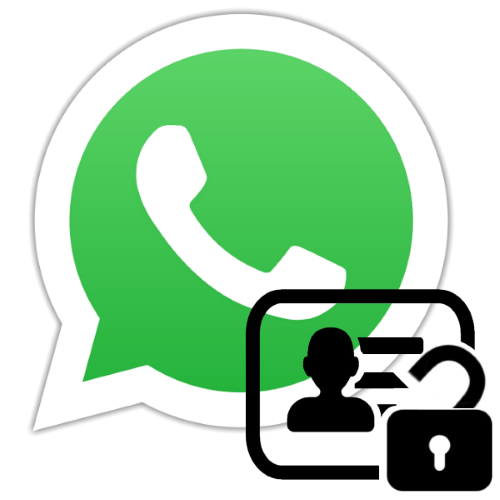
Блокировка контактов в WhatsApp — это, конечно же, очень полезная, нужная и довольно часто применяемая пользователями сервиса функция. Однако иногда требуется возобновить переписку или голосовое общение с помещенным когда-то в «чёрный список» участником системы, но многие не знают, как это сделать. Следующая статья призвана исправить такое положение вещей и содержит инструкции для владельцев Android-девайсов, iPhone и ПК, позволяющие очень быстро разблокировать любой контакт в мессенджере.
Разблокировка контактов в WhatsApp
Вне зависимости от того, когда и зачем тот или иной участник ВатсАп был помещён в «чёрный список» вашего мессенджера, возобновить обмен информацией с ним возможно в любой момент, когда возникнет такое желание или необходимость. При этом неважно, какую ОС вы предпочитаете – Android, iOS или Windows.
Читайте также: Как заблокировать пользователя в мессенджере WhatsApp
Android
Разблокировка того или иного контакта через приложение WhatsApp для Android может осуществляться одним из нескольких методов. Выбор подхода не принципиален, ведь выполнение любой инструкции из предложенных ниже приведёт к одному результату — исчезновению записи из «чёрного списка» и возобновлению возможности общаться с другим участником системы.
Способ 1: Экран переписки
Если чат с помещённым в перечень заблокированных собеседником вы не удаляли, для продолжения переписки выполните следующие шаги.
- Откройте мессенджер и перейдите в диалог с пользователем, добавленным вами в «чёрный список».
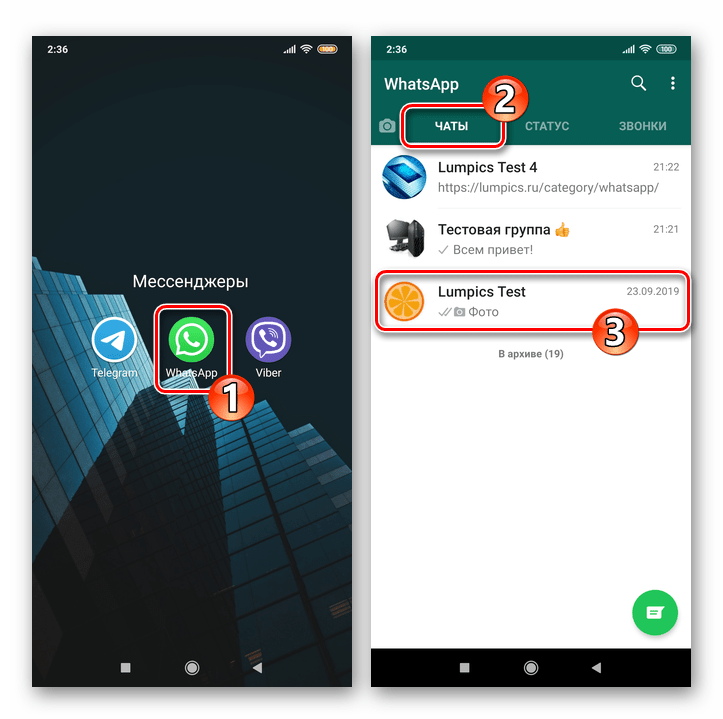
- Далее действия двухвариантные:
- Нажмите на три точки в верхнем правом углу экрана и тапните «Просмотр контакта» в открывшемся меню.
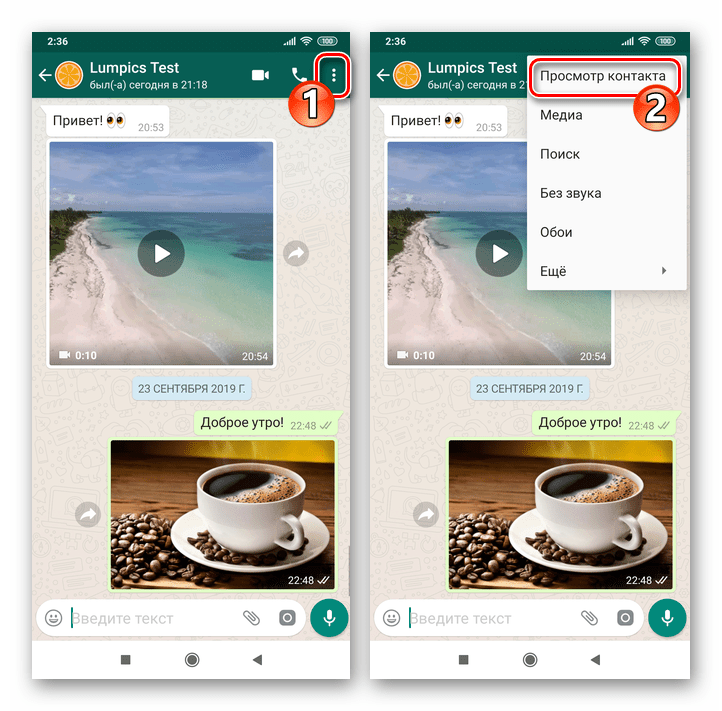
Пролистните в самый низ отобразившуюся информацию и перечень применимых в рамках диалога опций. Далее нажмите «Разблокировать» и буквально через секунду данные собеседника будут удалены из вашего «чёрного списка» в ВатсАп.
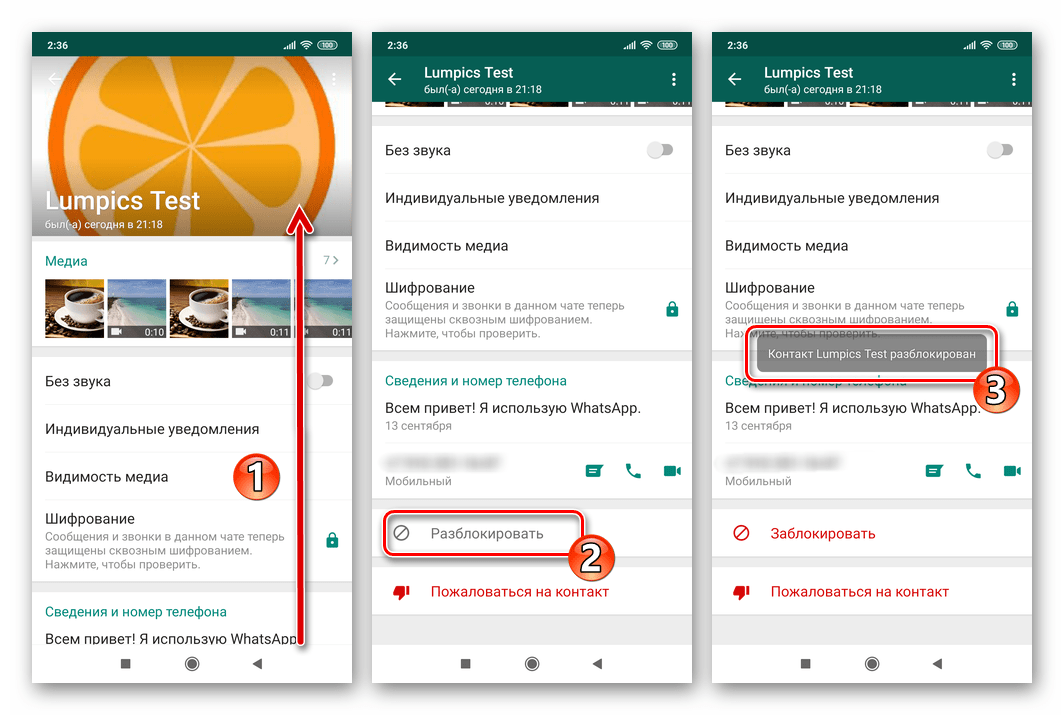
- Попробуйте отправить заблокированному участнику мессенджера любое сообщение. Такая попытка завершается появлением предупреждения, под текстом которого нужно нажать «РАЗБЛОКИРОВАТЬ».
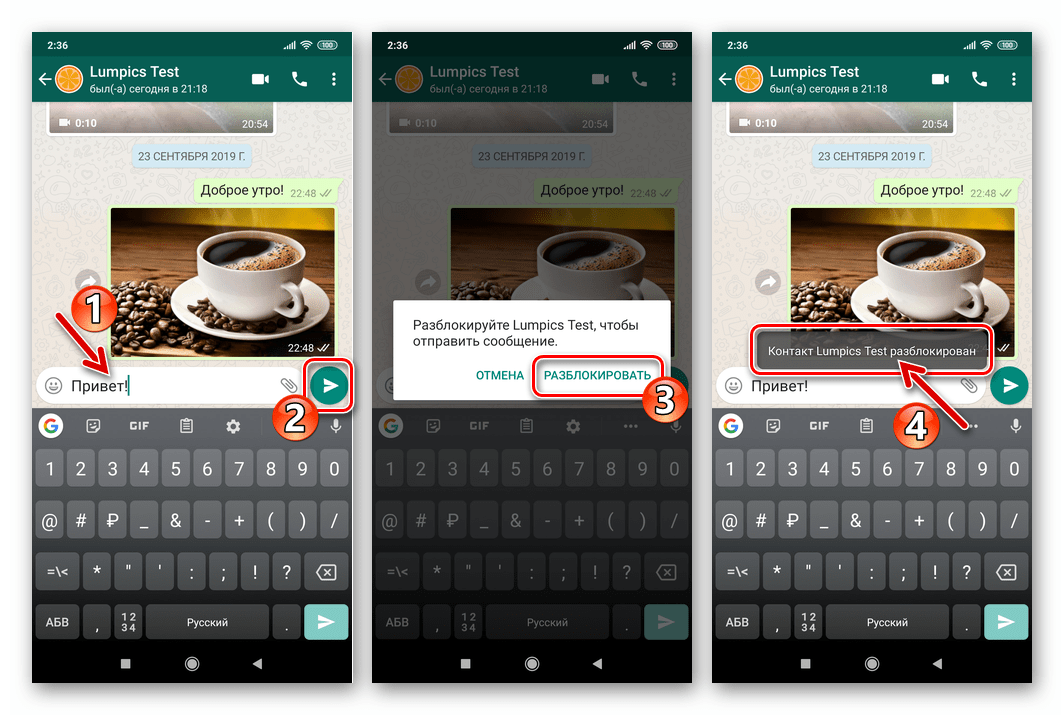
- Нажмите на три точки в верхнем правом углу экрана и тапните «Просмотр контакта» в открывшемся меню.
Способ 2: Новый чат
В ситуации, когда переписка с заблокированным контактом не сохранилась, её в любом случае нужно будет инициировать заново. В течение этого процесса вы сможете удалить собеседника из «чёрного списка» в вашем мессенджере.
- Запустите WhatsApp или перейдите на вкладку «ЧАТЫ», если приложение уже открыто и отображает другой раздел. Нажмите на расположенную в правом нижнем углу экрана кнопку «Новый чат».
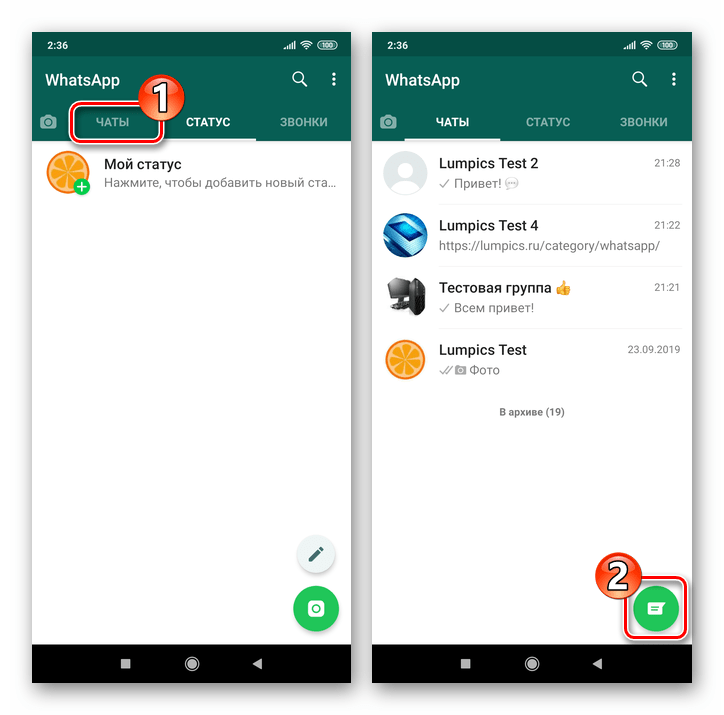
- В открывшейся адресной книге найдите имя участника, помещённого в перечень заблокированных, и коснитесь его. В ответ на появившееся предупреждение нажмите «РАЗБЛОКИРОВАТЬ».
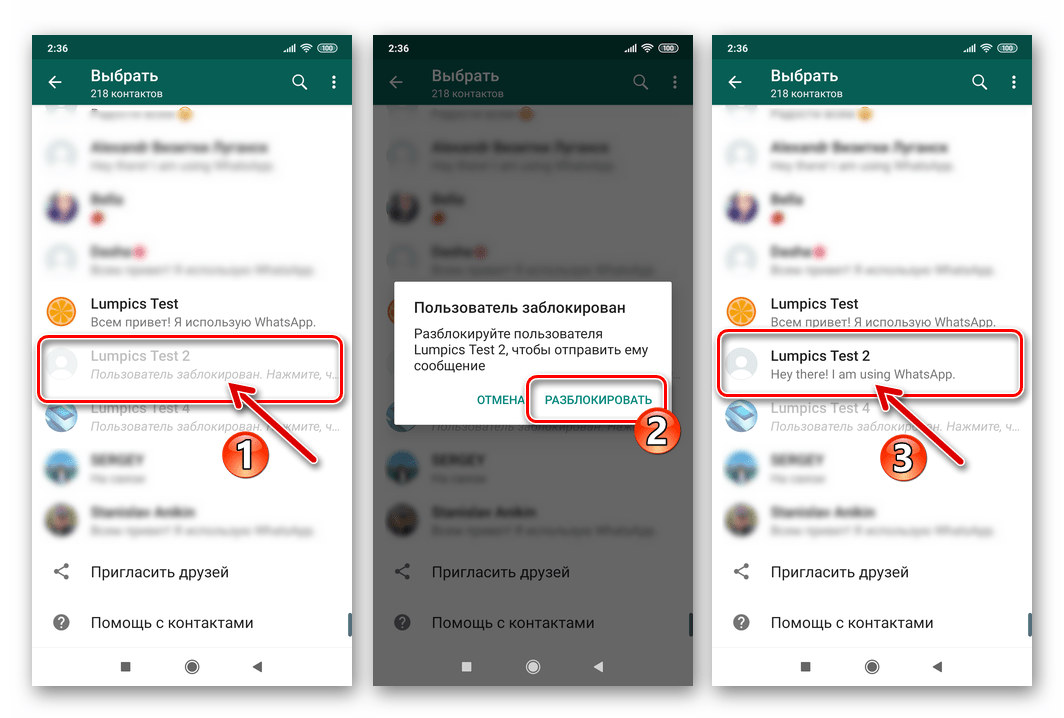
В результате вы сможете перейти в диалог со ставшим «обычным» теперь контактом.
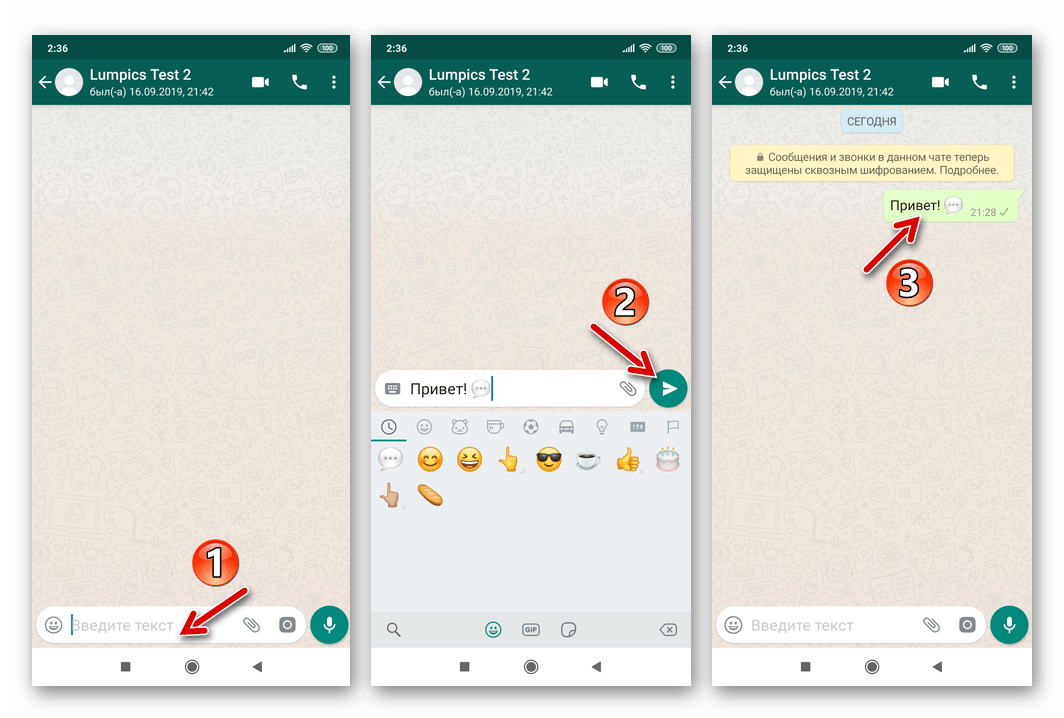
Способ 3: Журнал звонков
Если вы поместили в «чёрный список» пользователя, с которым через мессенджер осуществлялось голосовое общение, можете перейти к процедуре его разблокировки из журнала звонков.
- Откройте ВатсАп и перейдите на вкладку «ЗВОНКИ». Далее отыщите имя разблокируемого абонента или его идентификатор (номер телефона) в списке вызовов.
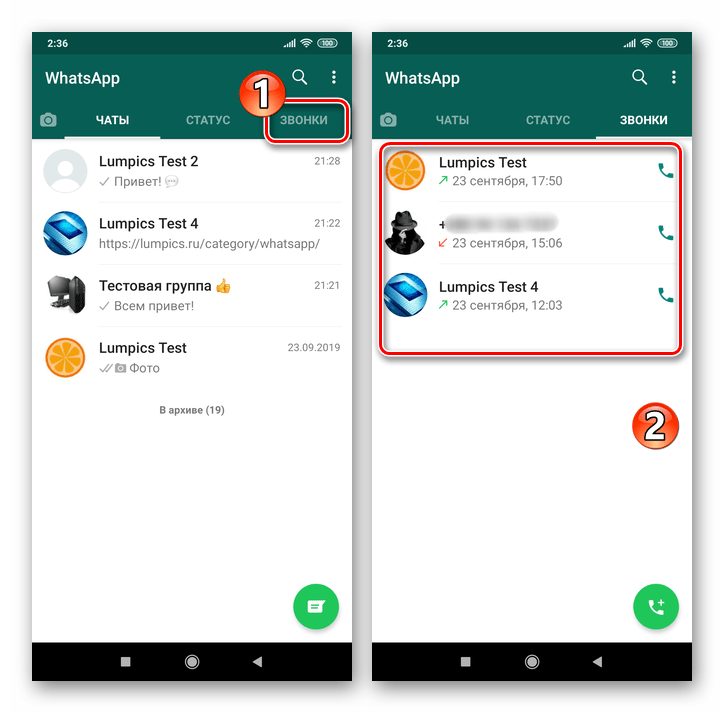

- Коснитесь имени или номера, что откроет экран «Данные о звонке». Вызовите здесь меню, нажав на три точки вверху справа, и выберите в нём «Разблокировать».
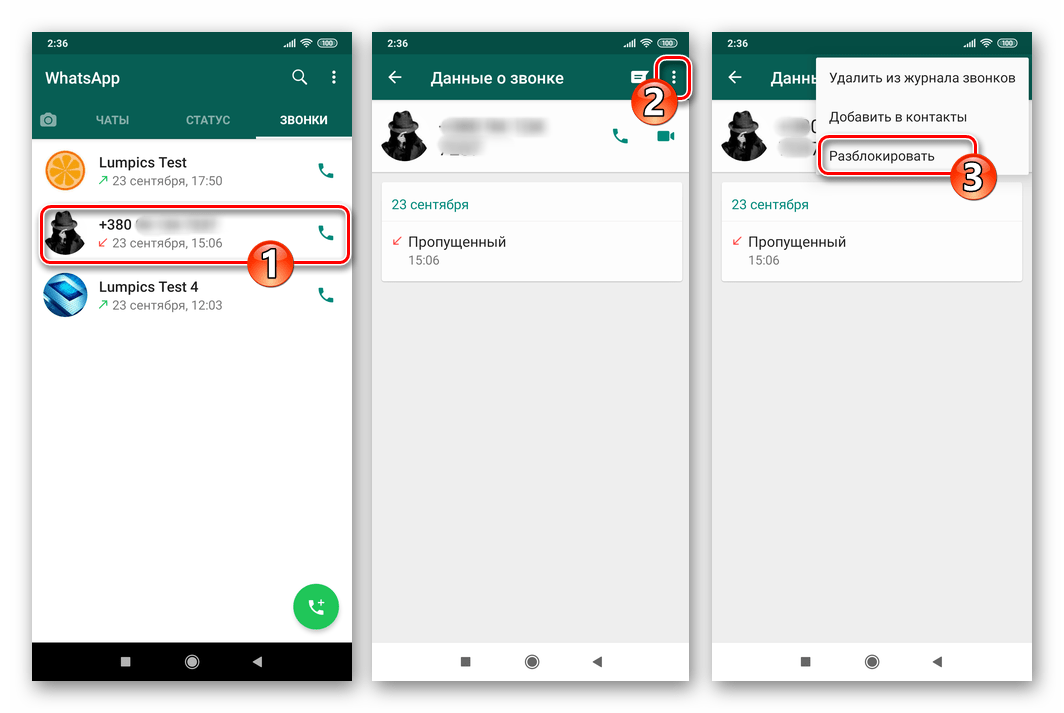
Через секунду возможность обмениваться информацией с другим участником WhatsApp будет возобновлена.
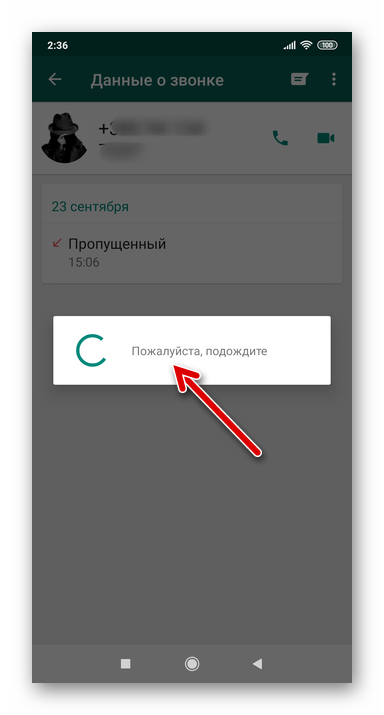
Способ 4: Настройки приложения
Доступ к перечню «Заблокированные» можно получить из «Настроек» приложения WhatsApp для Android, после чего появляется возможность провести в том числе и разблокировку помещённых в «чёрный список» людей.
- Запустите мессенджер и перейдите в главное меню приложения, коснувшись трёх точек вверху справа экрана с вкладками «ЧАТЫ», «СТАТУС», «ЗВОНКИ». Выберите «Настройки».
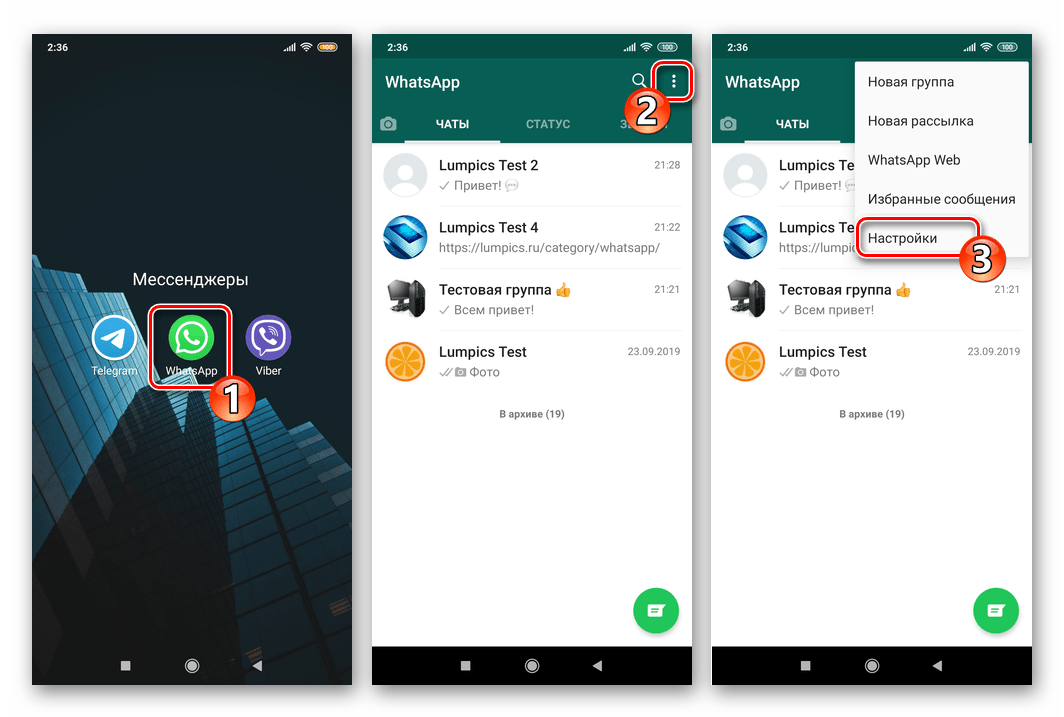
- Откройте раздел «Аккаунт», перейдите в «Приватность». Далее пролистните открывшийся список опций в самый низ и нажмите «Заблокированные».
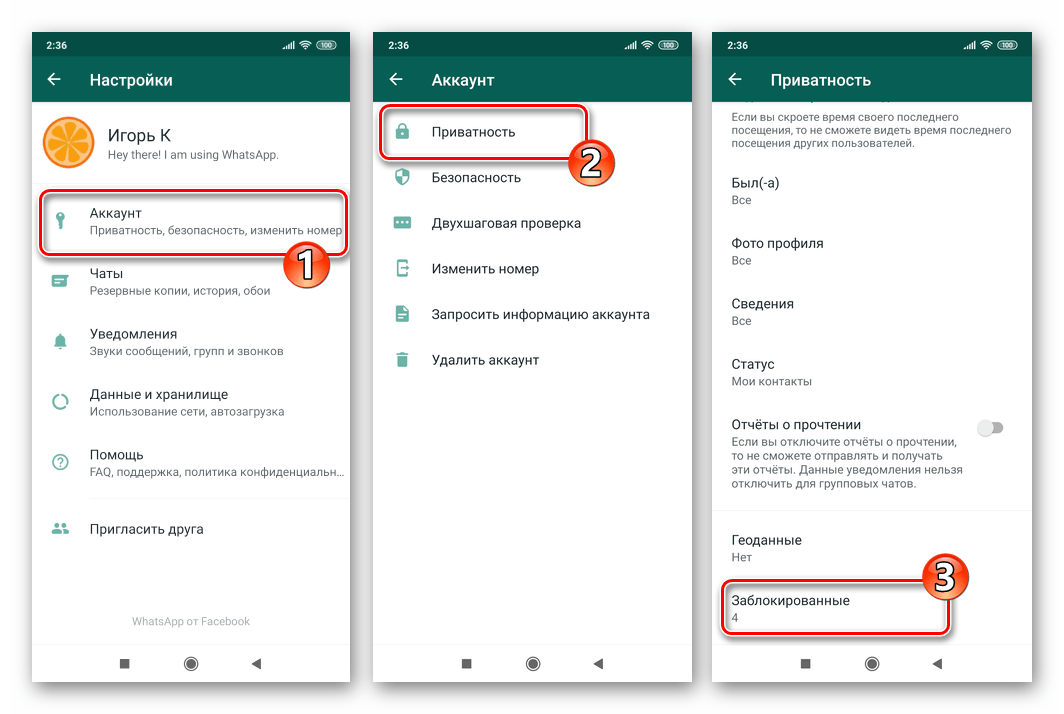
- В отображаемом «чёрном списке» найдите имя удаляемого оттуда пользователя или его номер телефона. Далее действия двухвариантные:
- Нажмите на аватарку разблокируемого лица, коснитесь «i» в отобразившемся окошке.
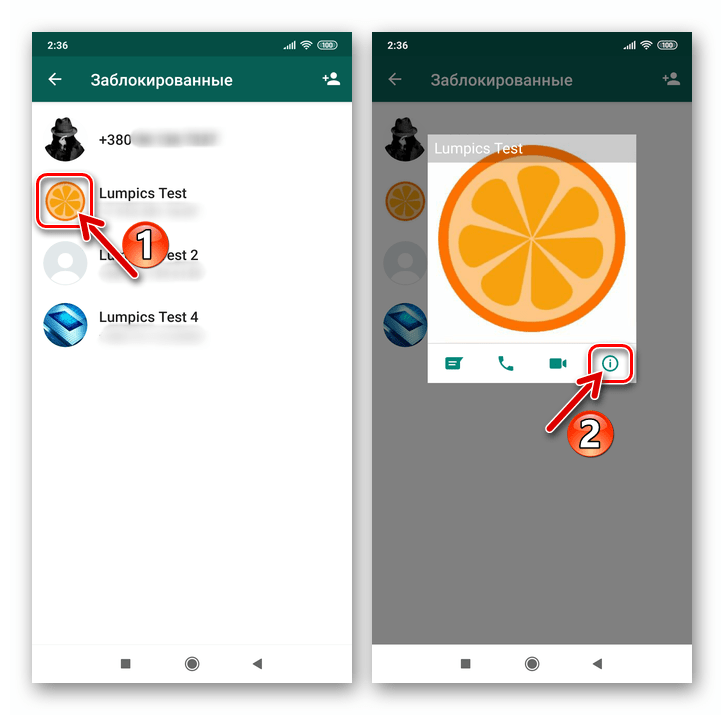
Пролистайте информацию и наименования применимых к аккаунту функций в самый низ, затем коснитесь «Разблокировать» и немного подождите.
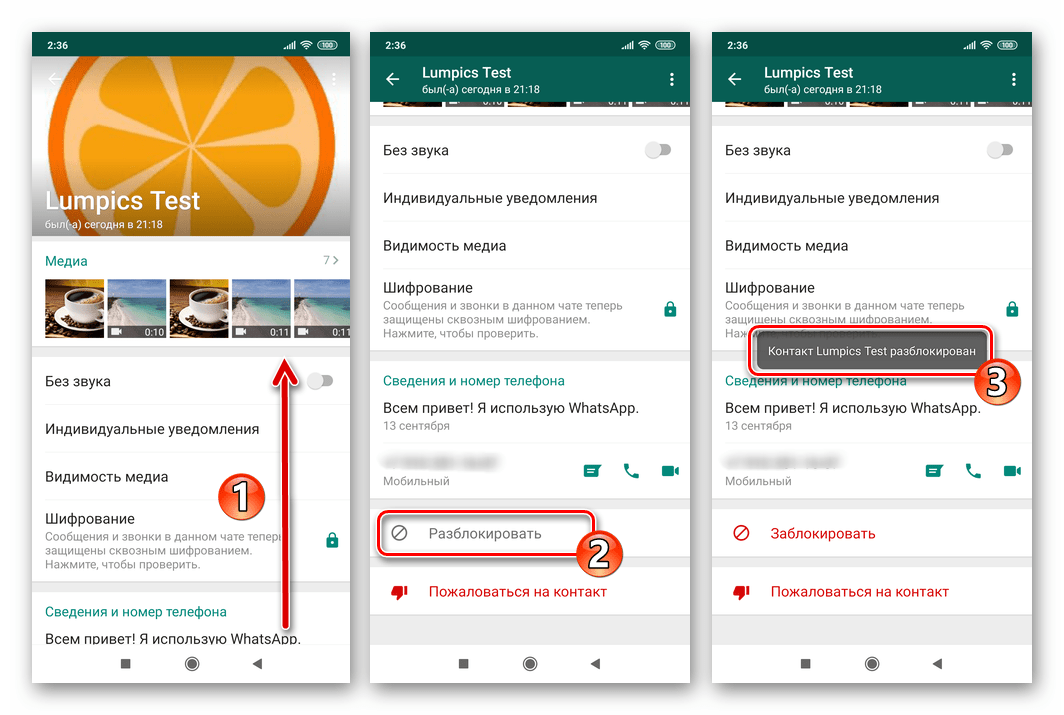
- Тапните по имени или идентификатору в «чёрном списке». В результате отобразится кнопка «Разблокировать Имя_пользователя/номер» — нажмите на неё, после чего будет достигнут нужный нам эффект, то есть другой участник ВатсАп исчезнет из перечня «Заблокированные».
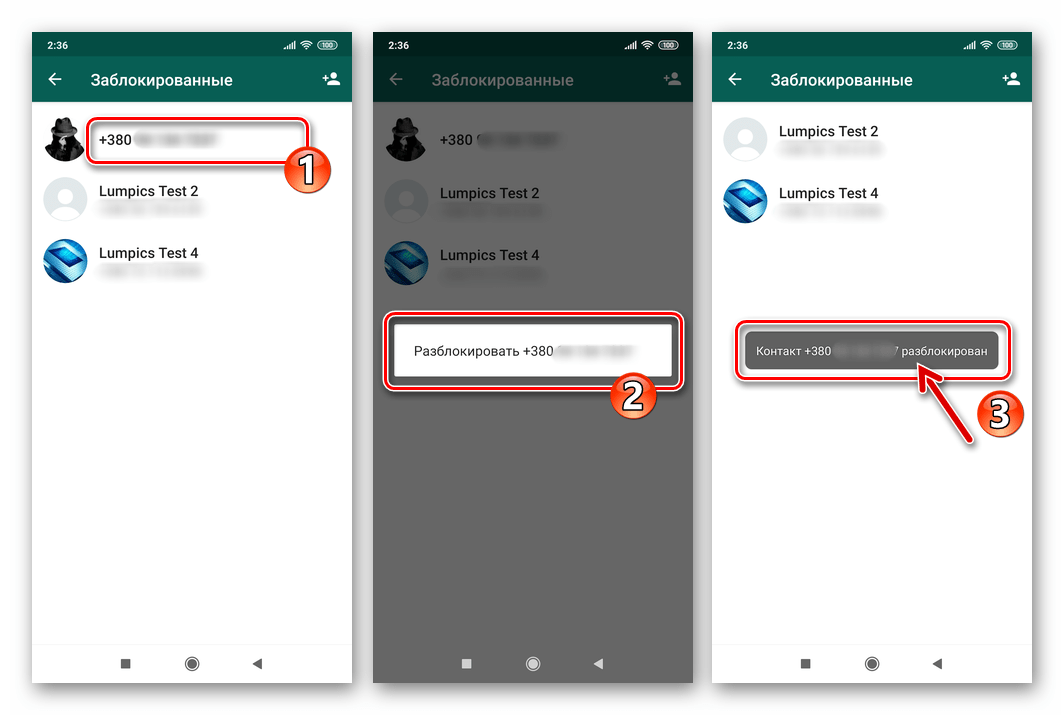
- Нажмите на аватарку разблокируемого лица, коснитесь «i» в отобразившемся окошке.
iOS
Как и в среде Android, к разблокировке пользователей в WhatsApp для iPhone можно перейти из различных разделов приложения-клиента мессенджера. Для решения задачи из заголовка статьи в среде iOS выберите наиболее подходящий в той или иной ситуации приём из перечисленных ниже.
Способ 1: Экран переписки
В случае если сохранилась переписка, которая велась с другим участником ВатсАп до его блокировки, для удаления собеседника из «чёрного списка» выполните всего два шага.
- Откройте WhatsApp на iPhone и перейдите в чат с заблокированным контактом. Вызовите экран «Данные», коснувшись имени-заголовка диалога вверху экрана.
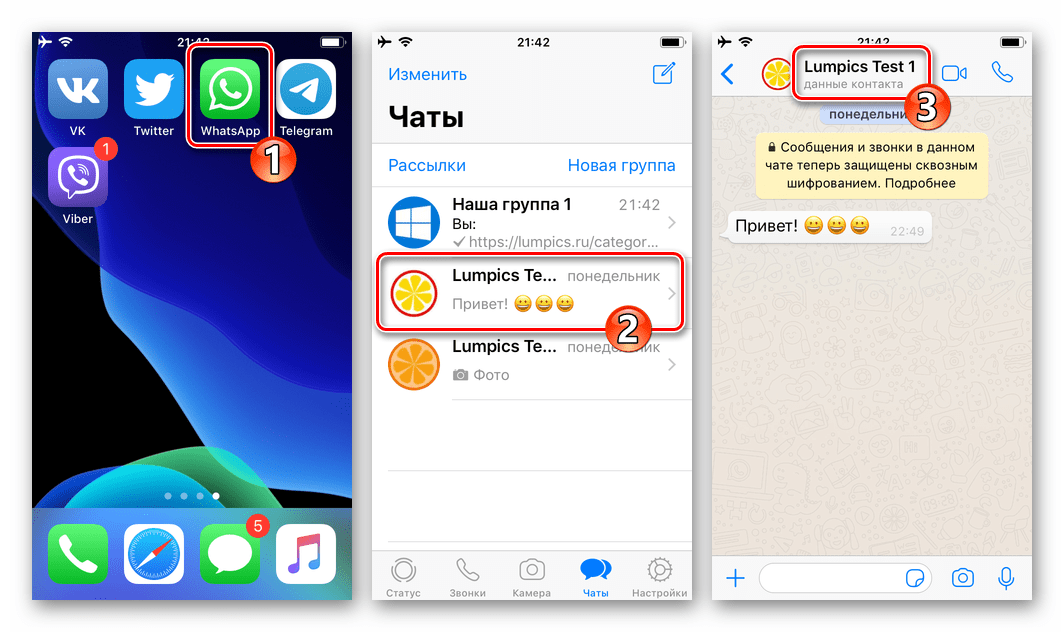
- Пролистайте информацию вниз и тапните по последнему из доступных в списке пункту – «Разблокировать».
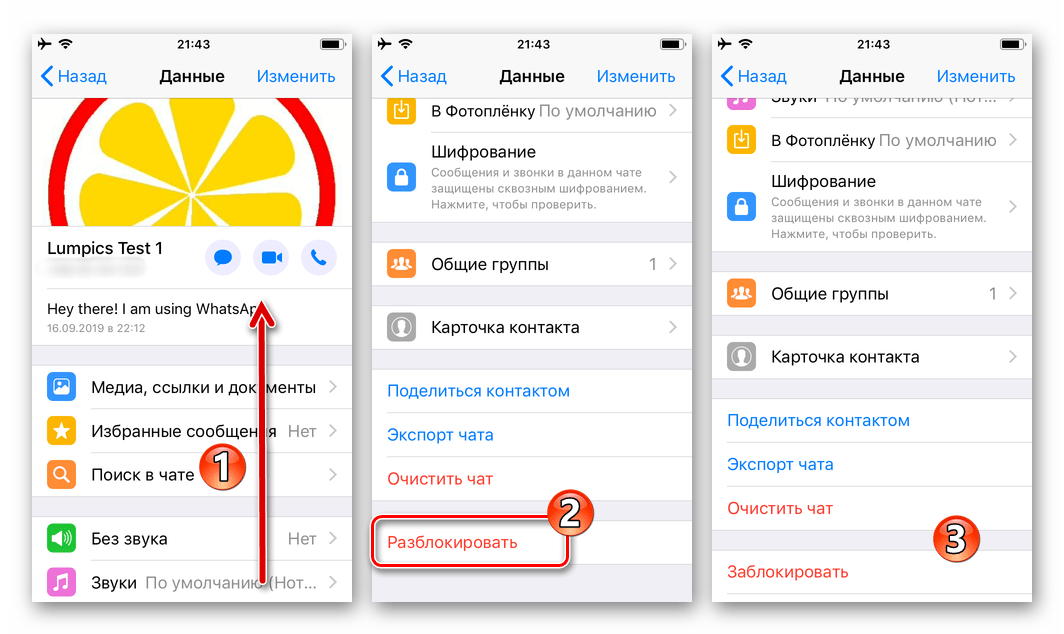
Второй вариант перехода к разблокировке собеседника с экрана переписки с ним срабатывает, если вы напишете любое сообщение и попытаетесь его отправить. В результате отобразится предупреждение, под которым нужно тапнуть «Разблокировать».
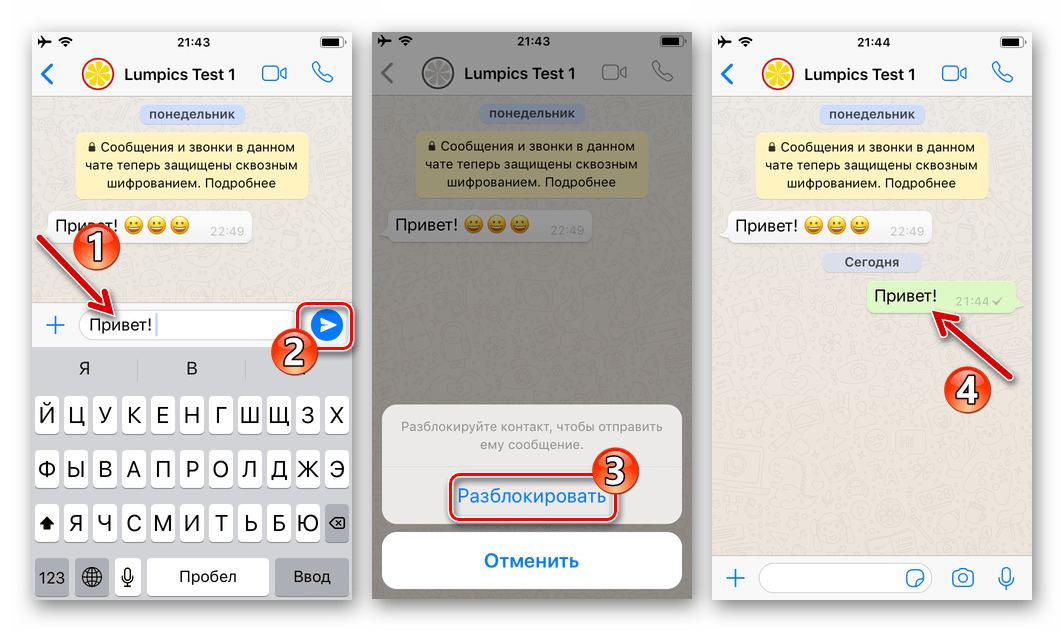
Способ 2: Новый чат
Когда на вкладке «Чаты» заголовок беседы с помещённым в перечень заблокированных участником ВатсАп отсутствует, с целью его разблокировки можно поступить так:
- Запустите мессенджер или перейдите в раздел «Чаты», если программа уже открыта. Нажмите на кнопку «Новый чат» вверху экрана справа.
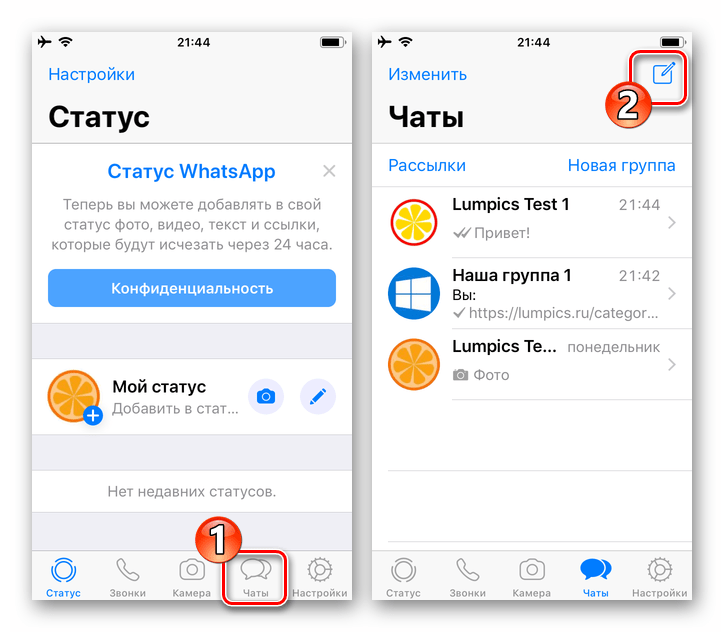
- Найдите имя заблокированного в вашем мессенджере человека среди записей адресной книги и тапните по нему. Нажмите «Разблокировать» в области появившегося внизу экрана запроса, после чего взаимодействие с недоступным ранее собеседником станет возможным.
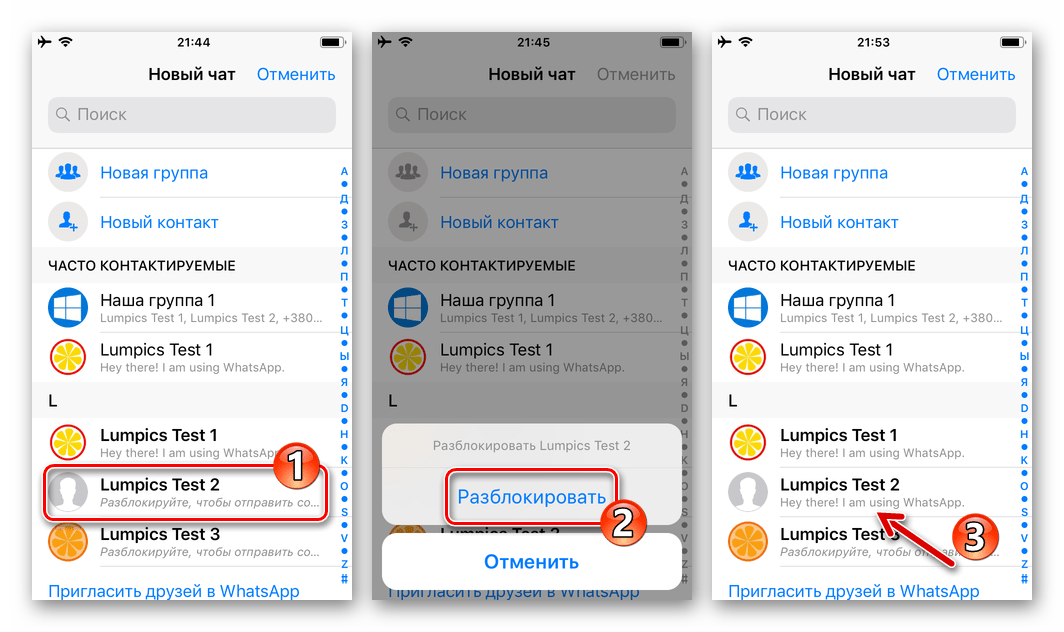
Способ 3: Журнал звонков
Удаление из «чёрного списка» WhatsApp пользователя, с которым вы когда-либо общались через мессенджер по голосовой связи, возможно из журнала звонков.
- Перейдите в раздел «Звонки», коснувшись одноимённой кнопки в нижней панели на экране приложения-клиента сервиса.
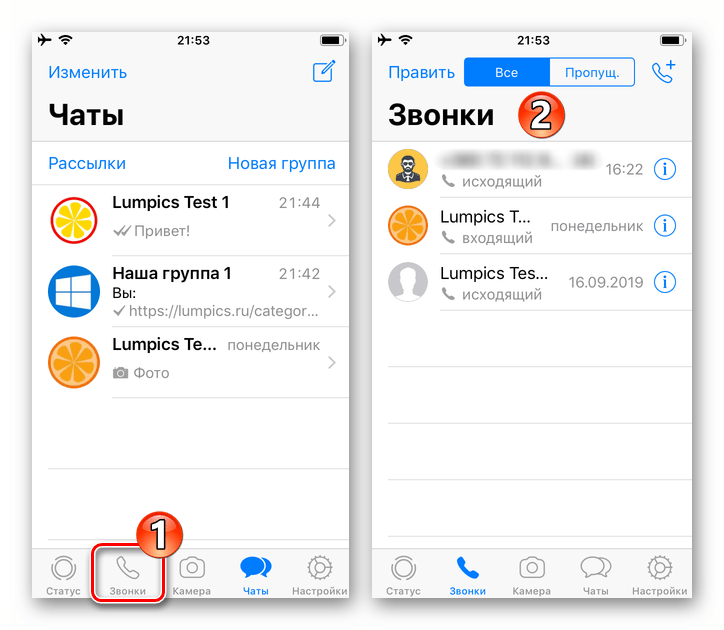
- Отыщите в списке отметку о факте или попытке голосового вызова между вами и заблокированным в настоящий момент участником ВатсАп. Далее действуйте так, как вам кажется более удобным — есть два варианта:
- Нажмите на значок «i» справа от имени (номера телефона) абонента. Пролистав вниз информацию на открывшемся экране «Данные», вызовите функцию «Разблокировать».
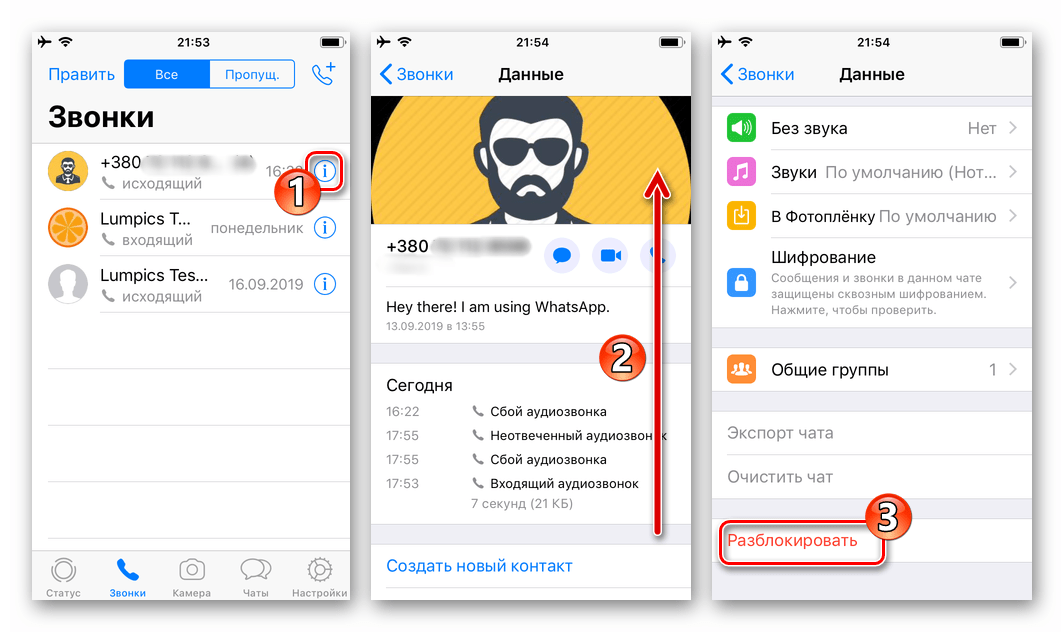
- Коснитесь имени или идентификатора в журнале звонков, а затем тапните «Разблокировать» под отобразившемся внизу экрана предложением.
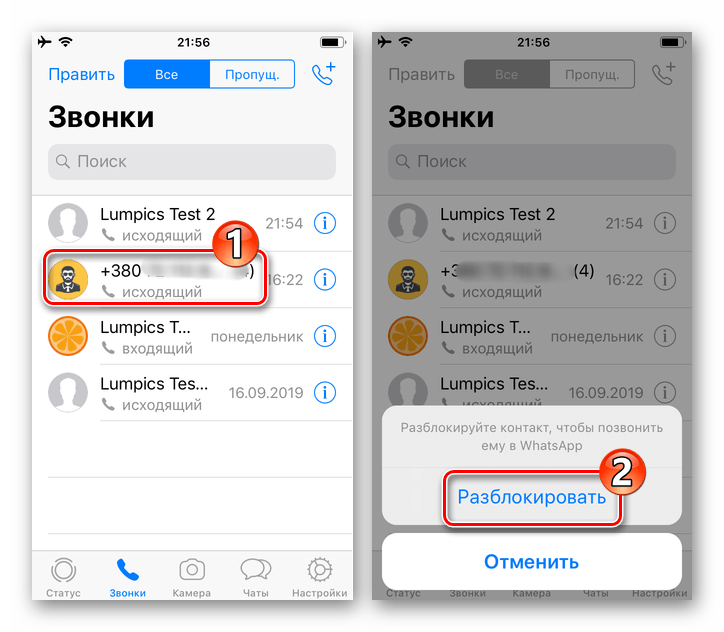
- Нажмите на значок «i» справа от имени (номера телефона) абонента. Пролистав вниз информацию на открывшемся экране «Данные», вызовите функцию «Разблокировать».
Способ 4: Настройки приложения
Наиболее универсальный метод разблокировки контактов в WhatsApp доступен с экрана, содержащего все записи «чёрного списка» и вызываемого из «Настроек» мессенджера.
- Откройте список параметров, тапнув «Настройки» внизу экрана запущенного приложения-клиента ВатсАп.
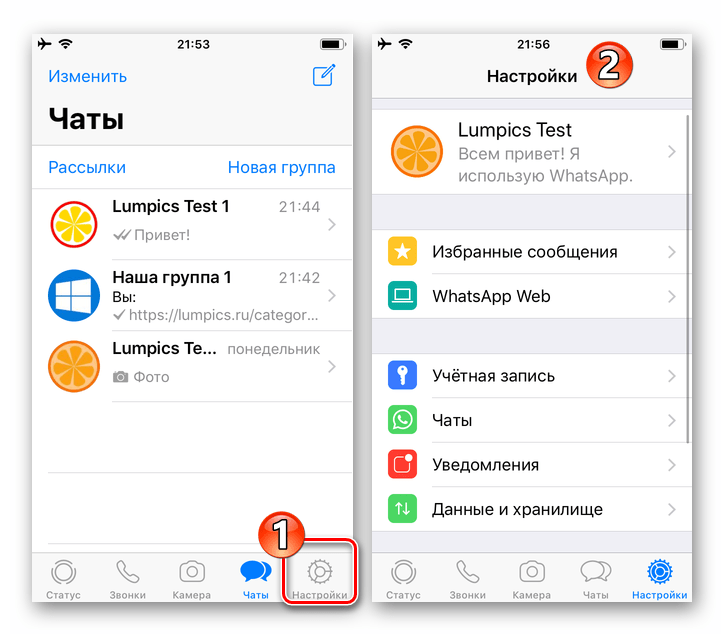
- Нажмите поочерёдно: «Учётная запись», «Конфиденциальность», «Заблокированные».
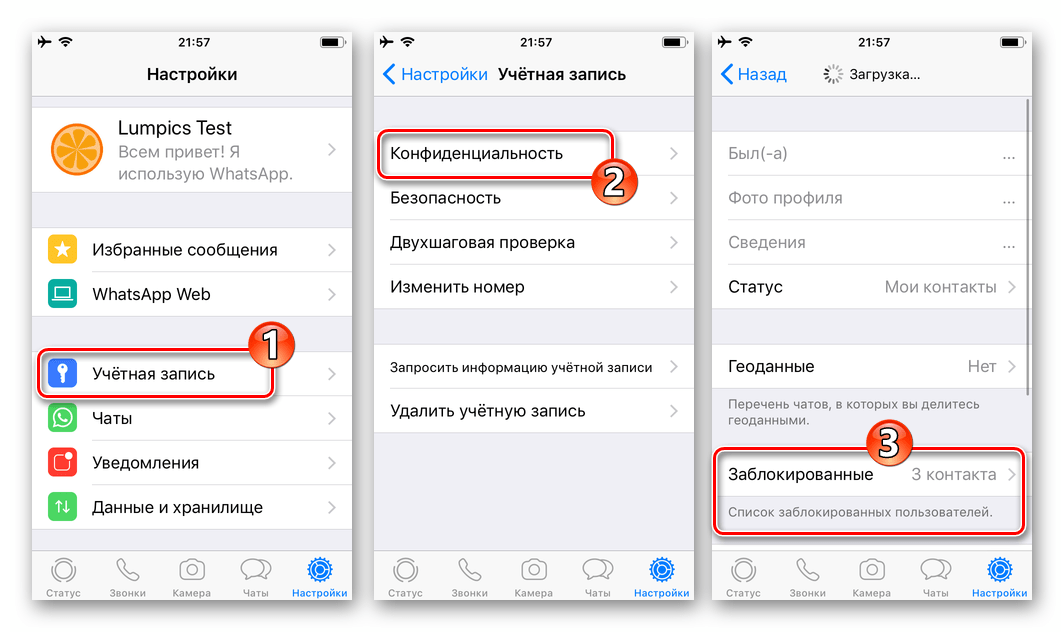
- В отобразившемся перечне найдите имя или телефонный номер участника системы, которого требуется удалить из «чёрного списка», коснитесь его. Пролистайте вверх список опций, относящихся к карточке контакта, и затем нажмите «Разблокировать».
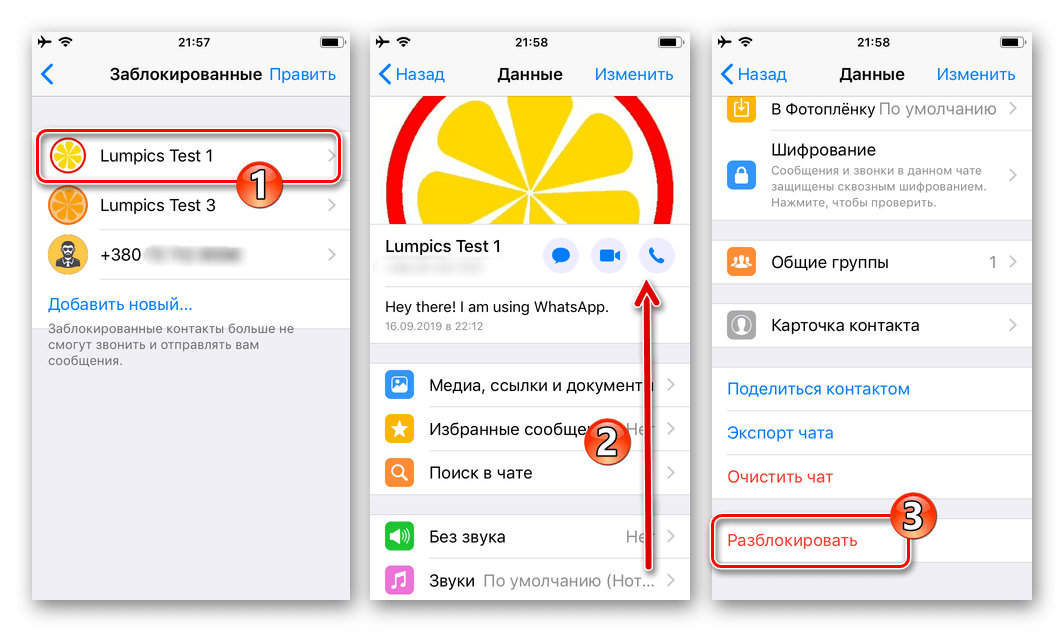
А ещё можно нажать «Править» над перечнем заблокированных контактов и затем, тапая возле имен и номеров по значкам «-» и касаясь отобразившейся кнопки «Разблок.», удалить из перечня несколько пунктов поочередно.
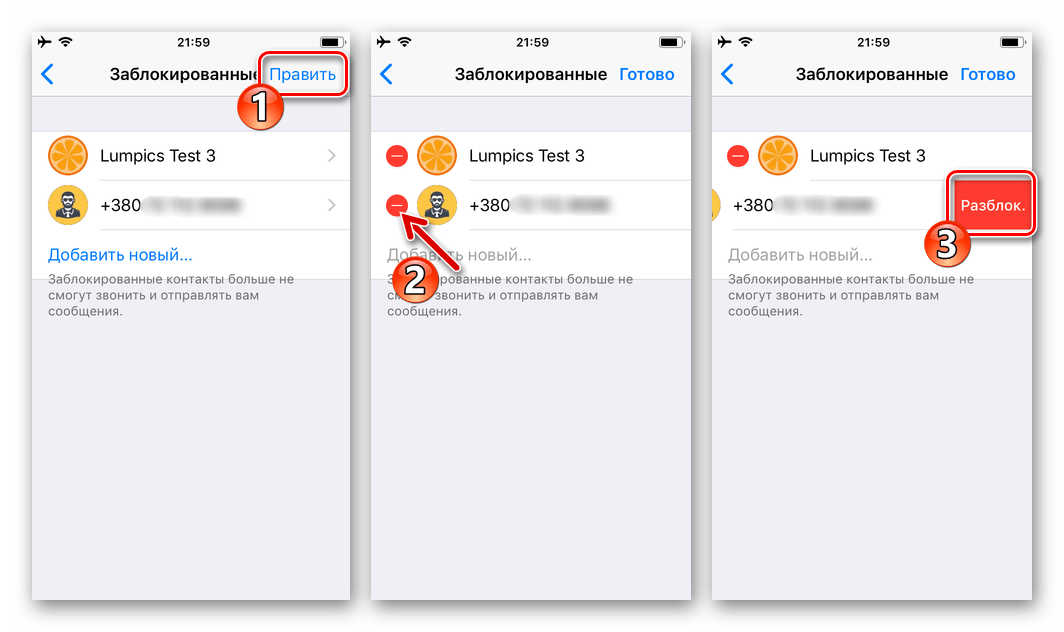
Windows
Разработчики WhatsApp для ПК предусмотрели в этом приложении несколько путей к осуществлению операции, исключающей контакт из «чёрного списка» в мессенджере, и любой подход реализуется очень просто и быстро.
Способ 1: Окно чата
За исключением тех случаев, когда вы вручную стёрли переписку с тем или иным пользователем системы после его блокировки, заголовок чата останется доступным в левой части окна мессенджера на компьютере. Если это так, сделайте следующее.
- Запустите ВатсАп в среде Виндовс и откройте диалог с заблокированным вами ранее участником мессенджера, щёлкнув по его имени в перечне слева окна.
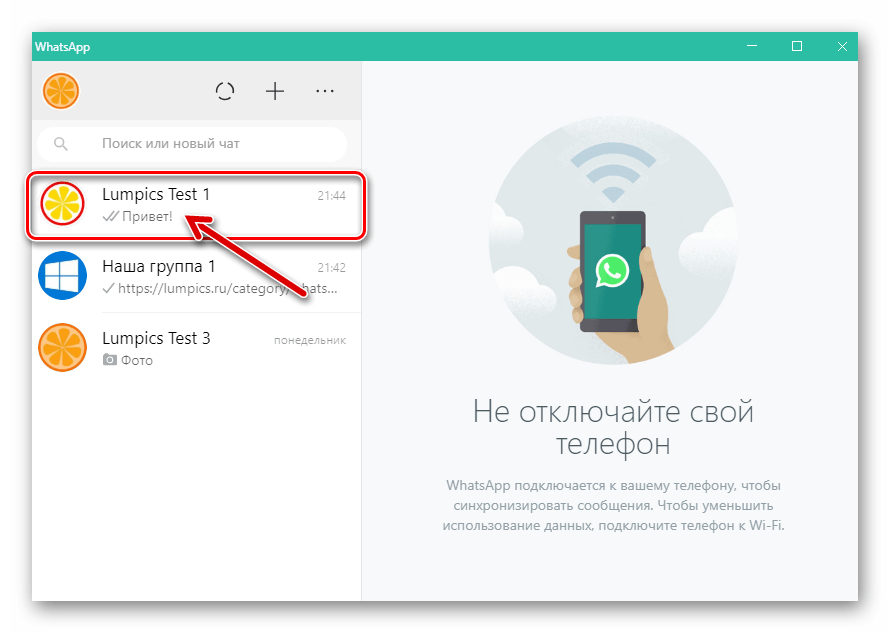
- Перейдите в «Данные контакта» из меню, которое вызывается кликом по трём точкам над областью с сообщениями справа от имени собеседника.
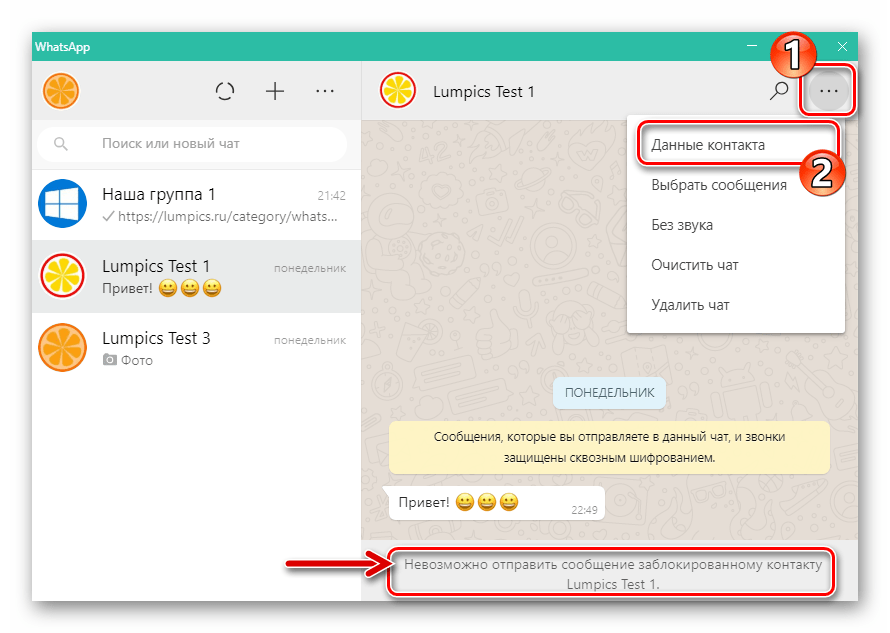
- Переместитесь в конец информации, отображаемой в области справа окна WhatsApp.
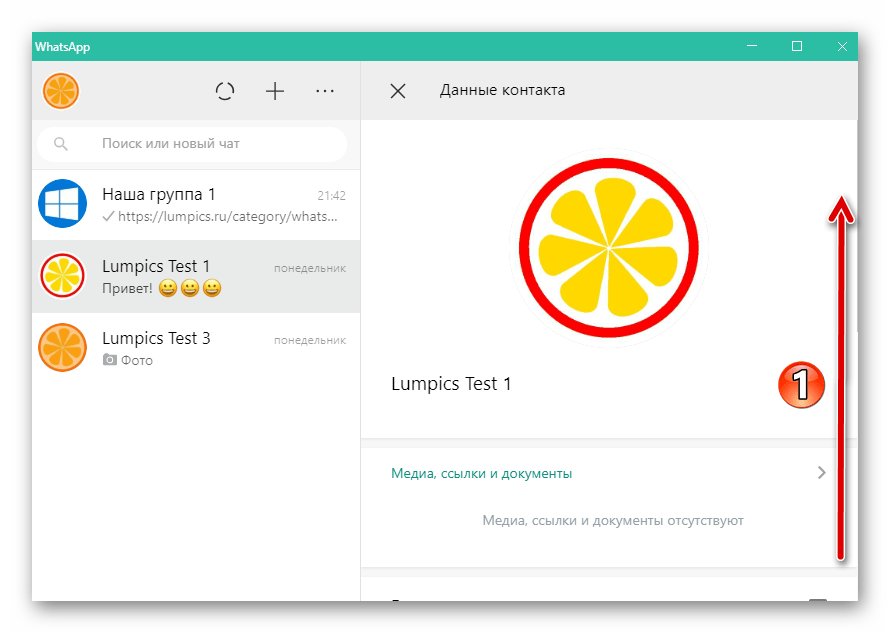
Кликните по наименованию функции «Разблокировать».
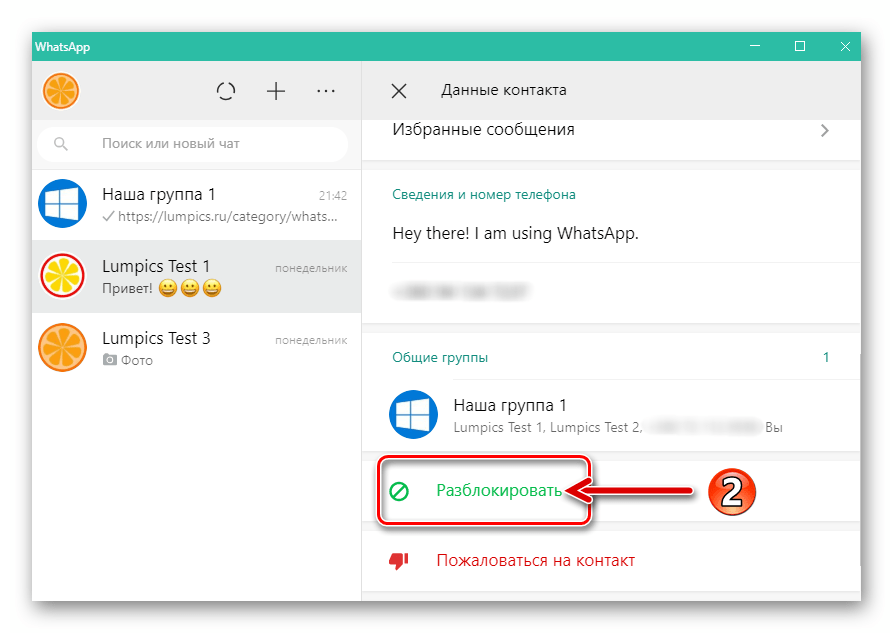
- Подтвердите запрос системы,
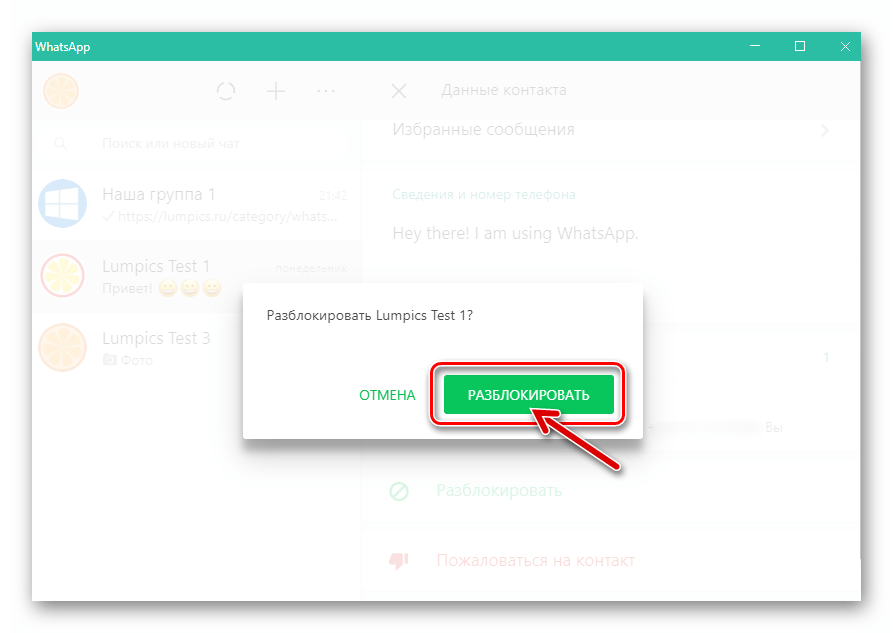
после чего задачу из заголовка статьи можно считать решённой.
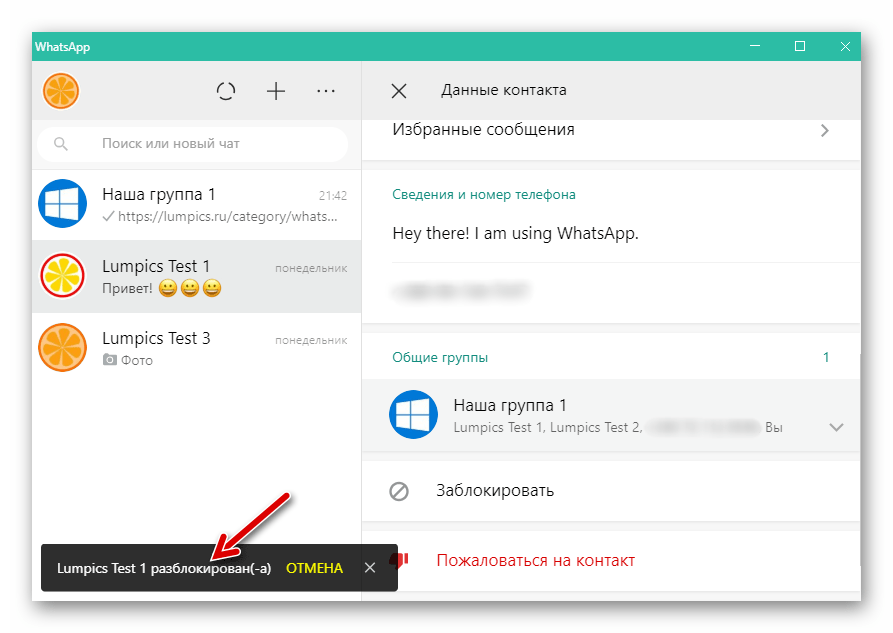
Способ 2: Новый чат
Второй подход к процедуре разблокировки контакта в ВатсАп с компьютера подразумевает создание новой переписки.
- Откройте мессенджер и кликните по кнопке «+», расположенной над списком доступных чатов слева окна приложения.
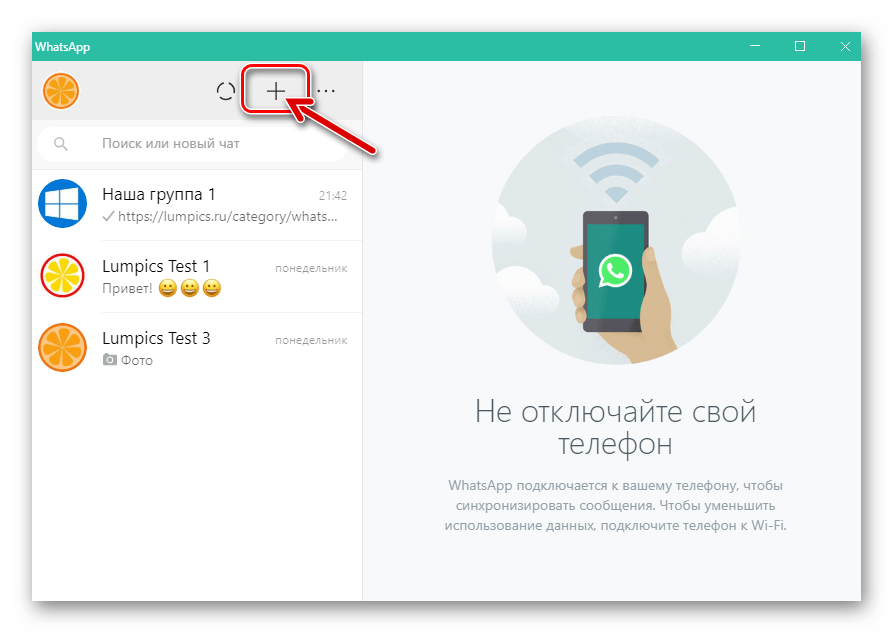
- В ставшей доступной адресной книге найдите имя пользователя, которого желаете удалить из «чёрного списка» (вместо статуса под такими записями наличествует соответствующая отметка). Кликните по заблокированному контакту.
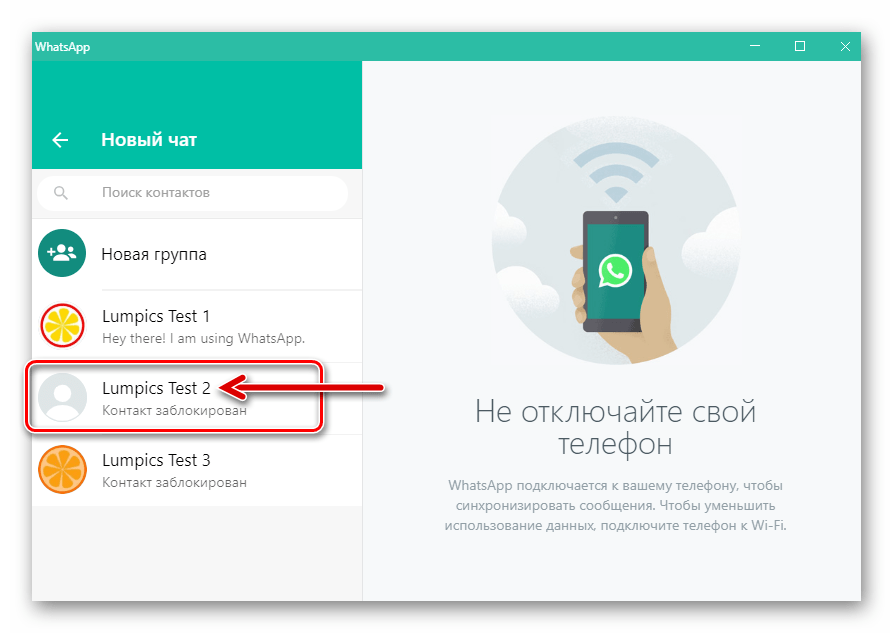
- В результате WhatsApp переведёт вас в чат, написание сообщений в который пока что невозможно.
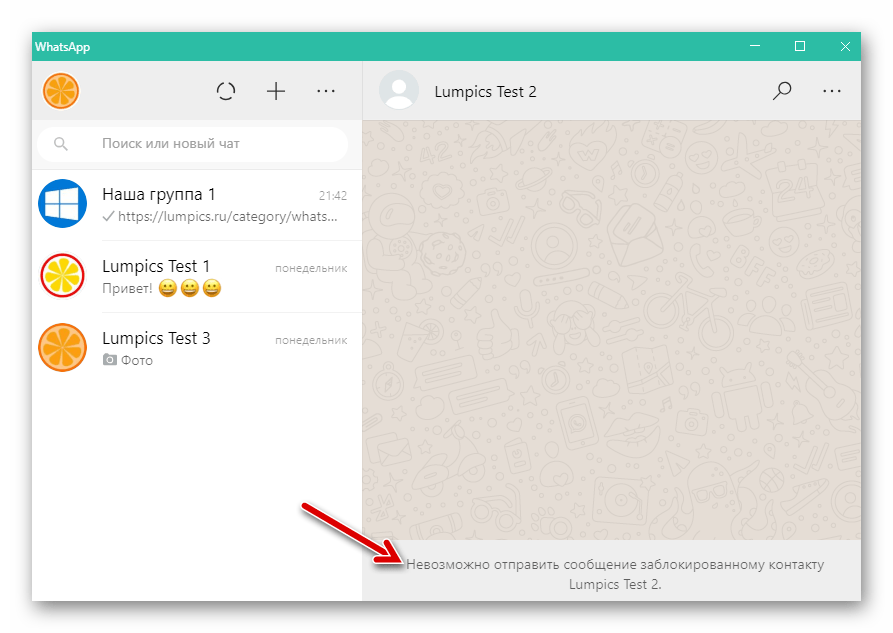
- Выполните шаги №2-5 из предыдущей инструкции в этой статье.
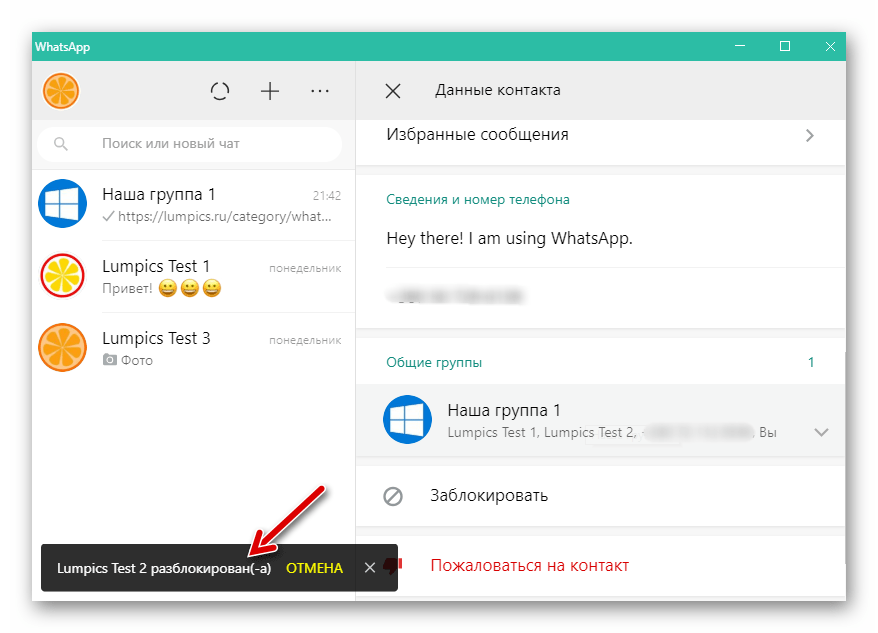
Способ 3: Настройки приложения
Доступ к собственноручно созданному «чёрному списку» участников мессенджера можно получить из «Настроек» ВатсАп для ПК, что удобно применять в том числе для быстрой разблокировки нескольких контактов одновременно.
- Вызовите «Настройки» приложения, щёлкнув по кнопке «…» над перечнем заголовков чатов слева окна и выбрав затем соответствующий пункт в меню.
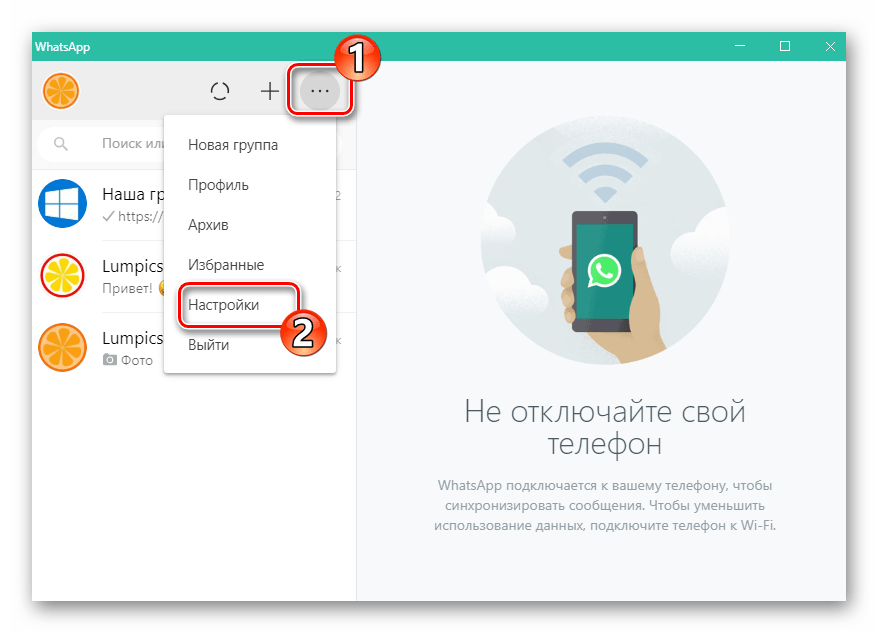
- Кликните по пункту «Заблокированные» в перечне параметров приложения.
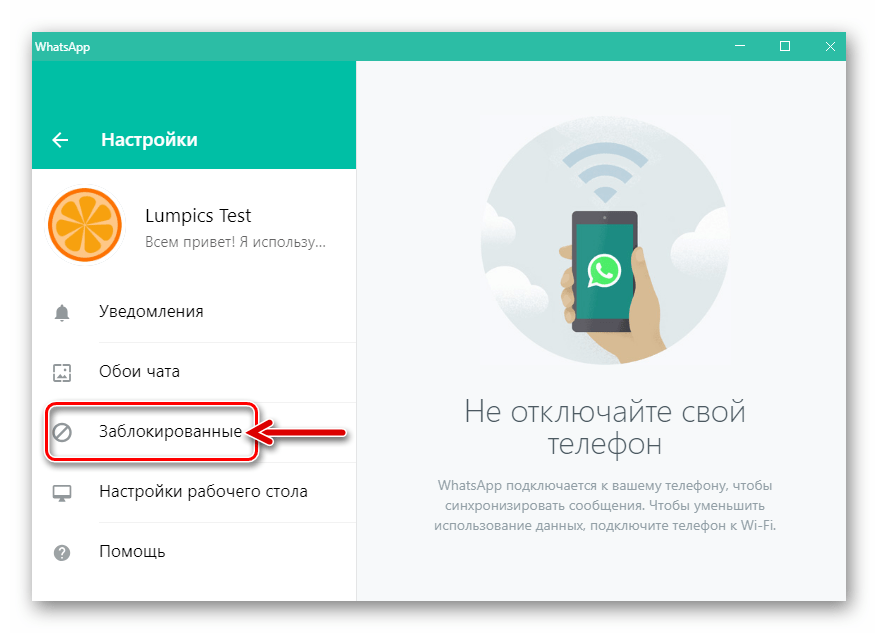
- Нажимая на крестики справа от имён или идентификаторов участников мессенджера в ставшем доступном перечне всех заблокированных, вы будете инициировать их удаление оттуда.
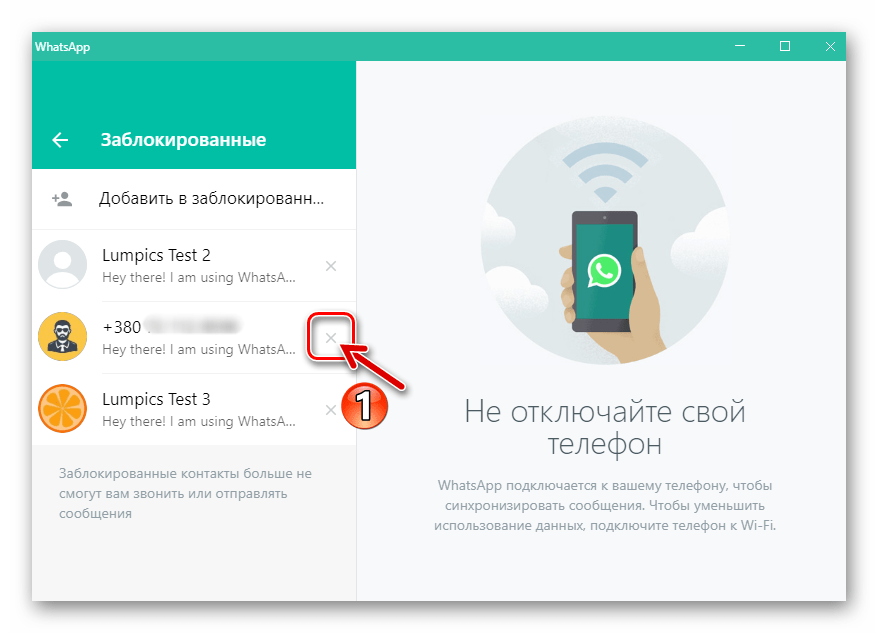
Для завершения операции разблокировки того или иного контакта подтвердите свои намерения
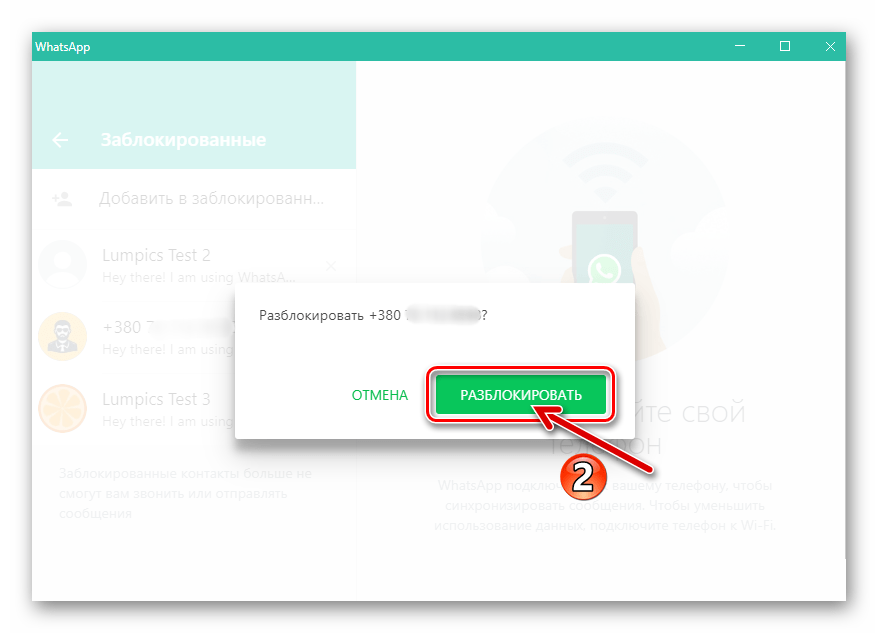
в окошке-запросе.
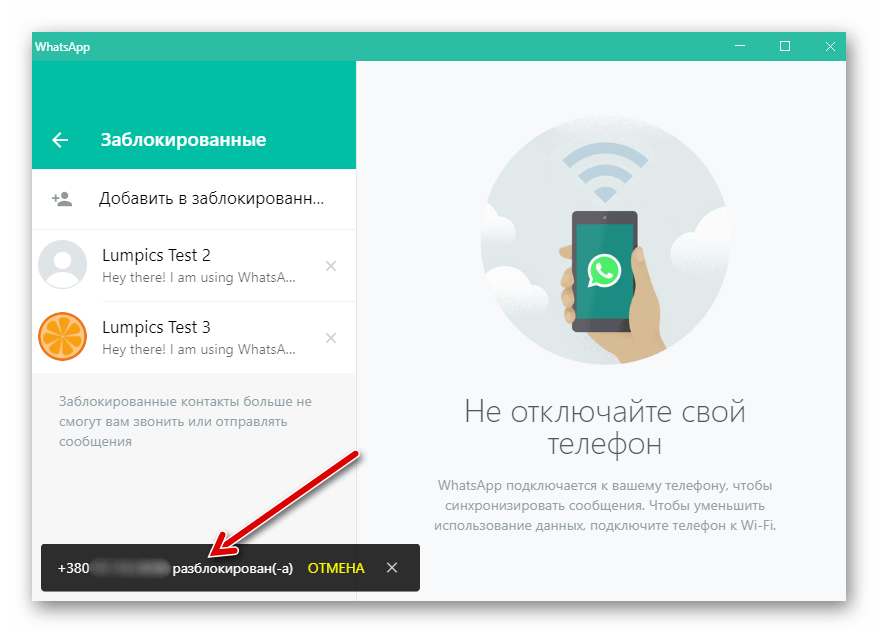
- Таким образом можно полностью и очень быстро очистить даже обширный список «Заблокированные» от внесенных туда учетных записей пользователей мессенджера.
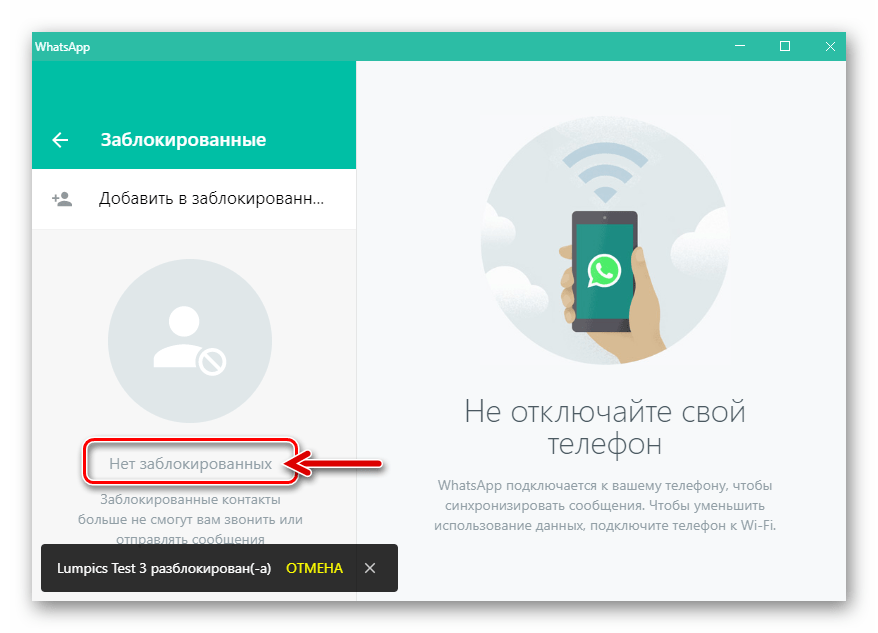
Заключение
Подводя итоги, отметим, что для исключения лиц из «чёрного списка» в мессенджере WhatsApp нет никаких условий, кроме наличия желания сделать это у владельца аккаунта, применившего блокировку. Процедура совершенно несложная и доступная для выполнения любым участником системы обмена информацией.

Опишите, что у вас не получилось.
Наши специалисты постараются ответить максимально быстро.
По статистическим оценкам, «WhatsApp» — самый популярный мессенджер в мире. Многие из нас практически ежедневно пользуются его возможностями для отправки сообщений и файлов, выполнения аудио и видео звонки. При этом не редки ситуации, когда в ходе бесед градус общения превышает норму, и ваш собеседник на эмоциях бросает вас в чёрный список. Беседа оказывается недосказанной, что вынуждает вас на поиск вариантов обхода блокировки и завершения беседы. Что же делать, если тебя заблокировали в мессенджере Ватсап, как самостоятельно разблокировать свою блокировку и продолжить общение? Расскажем в нашем материале.
- Убедитесь, что вы на самом деле были заблокированы в Ватсап
- Используйте другую учётную запись в Ватсап [банальный способ]
- Создание группы с помощью другого аккаунта в Ватсапе
- Удалите свой аккаунт WhatsApp и установите заново
- Используйте виртуальный телефонный номер, если вас заблокировали в Ватсапе
- Заключение
Убедитесь, что вы на самом деле были заблокированы в Ватсап
Прежде всего, стоит убедиться, что вы действительно попали в чёрный список собеседника в Ватсап, а не были просто проигнорированы им.
В частности, на внесение вас в чёрный список может указывать следующее:
- Вы не можете видеть фото профиля собеседника. В поле изображения профиля отображается только базовый аватар, как будто собеседник ещё не установил изображения профиля;
- Вы не можете видеть данные о себе такого контакта;
- Время последнего посещения человеком Ватсап не отображается. Кроме того, вы не будете видеть, находиться данный человек в оффлайн или онлайн;
- Когда вы отправляете данному контакту сообщения, видна только одна галочка;
- Попробуйте создать группу с человеком, который вас заблокировал. Если вы заблокированы, вы не сможете добавить его или её в свою группу. В этом случае «WhatsApp» укажет, что ему не удалось добавить данный контакт;
- Вы не сможете позвонить данному контакту через Ватсап.
Если в вашем случае перечисленные варианты не наблюдаются, тогда ваш друг не заблокировал вас. Если же вы столкнулись со всем упомянутым нами, тогда с большой уверенностью можно утверждать, что вы находитесь в чёрном списке такого контакта.
К счастью, функционал Ватсап позволяет с помощью ряда манипуляций обойти блокировку, разблокировав свой аккаунт для отправки сообщений пользователю. Давайте узнаем, что как это сделать.
Читайте также: как узнать, когда человек был в Ватсап, если он убрал время посещение.
Используйте другую учётную запись в Ватсап [банальный способ]
Для обхода блокировки в Ватсап и связи с нужным человеком можно использовать другой аккаунт в Ватсап. Это актуально, если вы на своём телефоне пользуетесь сразу двумя телефонными номерами. Зарегистрировав аккаунт в Ватсапе на другой телефонный номер, вы можете написать нужному человеку с указанного номера.
Для создания второго аккаунта стоит использовать приложение «WhatsApp Business» (Андроид, iOS). Установите данное приложение, авторизуйтесь в нём с помощью вашего второго номера, и напишите нужному человеку в Ватсап. Данное приложение не конфликтует со стандартным приложением Ватсап, вы сможете удобно пользоваться обеими учётными записями на своём телефоне.
Кроме функционала «WhatsApp Business» вы можете включить в настройках вашего смартфона возможность установка приложения-клона Ватсап. В этом случае вы сможете пользоваться клоном для обслуживания вашего второго аккаунта и писать нужному человеку. К примеру, на Самсунг клон можно активировать переходом в «Настройки» – «Дополнительные функции» — «Двойной профиль приложений» — «WhatsApp».
После этого на рабочем столе вашего телефона появится вторая иконка Ватсап, и вы сможете использовать её для регистрации второго аккаунта и связи с нужным человеком.
Также внешними приложениями для создания второго аккаунта в Ватсап могут быть «Parallel Space» (Андроид) и «Dual Space Lite» (iOS).
Создание группы с помощью другого аккаунта в Ватсапе
Данный способ будет эффективным если у вас имеется другая учётная запись Ватсап, как было описано выше, или у вас имеется общий друг в данном мессенджере. В этом случае вы или ваш друг можете создать группу, где будет ваш заблокированный контакт и сам блокировщик, и они смогут продолжить общение в данной группе.
Для этого выполните следующее:
- Со своего второго аккаунта создайте новую группу («Чаты» – «Начать чат» – «Новая группа»);
- Добавьте в группу человека, который вас заблокировал, а также свой первый номер;
- Покиньте группу с того номера, который вы использовали для создания группы;
- Теперь заблокированный сможет написать блокировщику со своего номера.
Эту же операцию может сделать ваш общий друг в Ватсап. После создания группы и приглашения вас и вашего собеседника в неё он покинет группу, и вы сможете непосредственно пообщаться с нужным человеком.
Удалите свой аккаунт WhatsApp и установите заново
В русскоязычном сегменте Интернета доминирующим является способ разблокировать блокировку самому, связанный с удалением своего аккаунта в Ватсап. Предлагается выполнить следующее:
- Запустите ваш WhatsApp;
- Нажмите на кнопку с тремя вертикальными точками справа сверху;
- Выберите «Настройки»;
В открывшемся меню выберите «Настройки» - Далее нажмите на «Аккаунт»;
- Нажмите внизу на «Удалить аккаунт»;
- В самом низу введите ваш номер телефона и нажмите на «Удалить аккаунт»;
- Подтвердите удаление аккаунта;
- Затем удалите с телефона само приложение Ватсап;
- Перегрузите телефон;
- Перейдите в цифровой магазин, и скачайте оттуда новую версию «WhatsApp» (Андроид, iOS);
- Запустите приложение и создайте новую учётную запись с вашим номером телефона.
Данный метод, ранее действенный и актуальный, на текущий момент практически неэффективен. Разработчики Ватсап узнали о данной дыре в коде (в том числе из-за жалоб пользователей, которым писали их заблокированные визави), и с помощью последних апдейтов закрыли эту возможность. Теперь сколько бы вы не удаляли ваш номер, он остаётся заблокированным, и вы не можете писать вашему блокировщику. Но вы можете попробовать использовать данный метод как один из вероятных инструментов для разблокировки аккаунта в Ватсап, возможно вам и повезёт.
Также состоянием на 16 августа 2021 года мало эффективно приложение «GBWhatsapp», которое ранее также рассматривалось как один из инструментов для обхода блокировок в Ватсап.
Используйте виртуальный телефонный номер, если вас заблокировали в Ватсапе
Также может быть оправданным использование виртуальных телефонных номеров, для которых вы можете создать учётную запись в Ватсап. Такие ресурсы как:
- sms-online.co
- esendex.com
- proovl.com
- textlocal.com
- mfreesms.com
И схожие им сторонние приложения позволяют пройти OTP-верификацию и зарегистрироваться под другим номером в Ватсап.
При этом использовать такие инструменты вы должны на свой страх и риск. Существуют вероятность, что задействованный вами виртуальный номер будет украден и использован для целей злоумышленников.
Это полезно знать: почему при отправке сообщения в Ватса стоит одна серая галочка.
Заключение
В нашем материале мы разобрались, что делать, если тебя заблокировали в Ватсапе, как можно обойти блокировку, и какие инструменты в этом помогут. Прежде чем использовать описанные нами способы, стоит попытаться наладить общение с данным человеком напрямую (другие мессенджеры, социальные сети, личная встреча, помощь близких людей). Вполне возможно, что вам удастся сгладить острые углы, и человек разблокирует вас в Ватсап. Если же компромисс невозможен, попробуйте описанные нами инструменты, и, найдя наиболее эффективный из них, пообщайтесь с интересующим вас собеседником.
В современном мире блокировка назойливых собеседников в мессенджерах – весьма актуальная функция. Обычно пользователи блокируют других по личным причинам, а также чтобы уменьшить потоки “мусорной информации”. Но иногда блокировка пользователей происходит случайно, либо же забаненный контакт реабилитируется в глазах пользователя. И неплохо бы узнать, как разблокировать номер телефона в Ватсапе. Об этом и поговорим в рамках данной статьи.
А перед началом не лишним будет посетить главную сайта «Grizzly Sms». Там расположен удобный генератор виртуальных номеров, с помощью которых можно гарантированно получить верификационное сообщение от любого мессенджера или социальной сети. Быстро и недорого. Полностью конфиденциально. Попробуйте наши надежные одноразовые номера для регистрации в WhatsApp и на других площадках уже сегодня!
Почему Ватсап блокирует номер и как разблокировать его с разных устройств?

Занесение какого-либо контакта в черный список всегда происходит по инициативе владельца аккаунта (ну или того, у кого есть к нему доступ). При этом иногда опцию блокировки можно активировать случайно, просто ткнув пальцем не по той кнопке. И даже не заметить этого. Но это не является большой проблемой, так как можно разблокировать номер в Ватсапе в два счета. А сделать это в случае неосознанной блокировки нужно потому, что:
- забаненный абонент не имеет возможности звонить вам;
- из черного списка нельзя отправлять вам сообщения;
- блокировка пользователя не даст ему возможности просматривать ваш статус и отслеживать изменения профиля;
- также “провинившийся” аккаунт не сможет добавлять вас в группы.
Есть несколько вариантов достижения желаемого. Как разблокировать номер в Ватсапе на Андроиде, айОС или с компьютера зависит от вас (точнее – от того, каким образом был создан бан). Рассмотрим все существующие способы с пошаговыми инструкциями.
Как разблокировать номер в WhatsApp в личном чате?
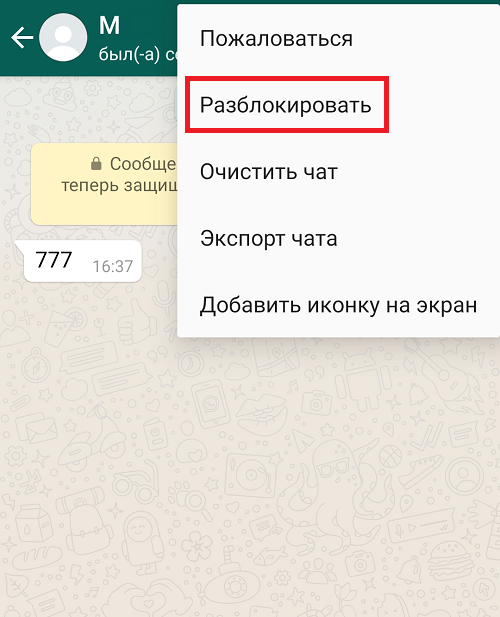
Для начала отыщите на главном экране переписку с интересующим вас пользователем. Откройте ее. Перед тем, как разблокировать номер в WhatsApp, кликните по значку с тремя точками в правом верхнем углу экрана (переход в параметры). Теперь вам осталось отыскать внизу списка подменю опцию “Еще”, а в ней – кнопку “Разблокировать”. По последней необходимо кликнуть (если выполняете процедуру с компьютера) или тыкнуть пальцем (если с телефона). После этого пользователь покинет черный список.
Как разблокировать сохраненный номер в Ватсапе?
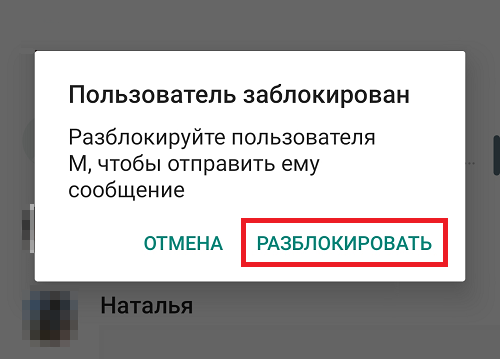
Если же вы удалили личный чат с заблокированным пользователем, но твердо уверены, что сохранили его в списке контактов, можно попробовать следующий способ:
- на главном экране приложения активируйте кнопку создания нового чата;
- выберите при помощи поиска нужного вам абонента;
- если выбранный пользователь находится в бане и вы попробуете отправить ему сообщение или позвонить до того, как разблокируете номер в Ватсапе на Самсунге, то система предложит вам сначала деактивировать бан;
- подтвердите ваши намерения кликом по появившейся кнопке “разблокировать” и можете возобновлять общение.
Как разблокировать номер в WhatsApp без личного чата?
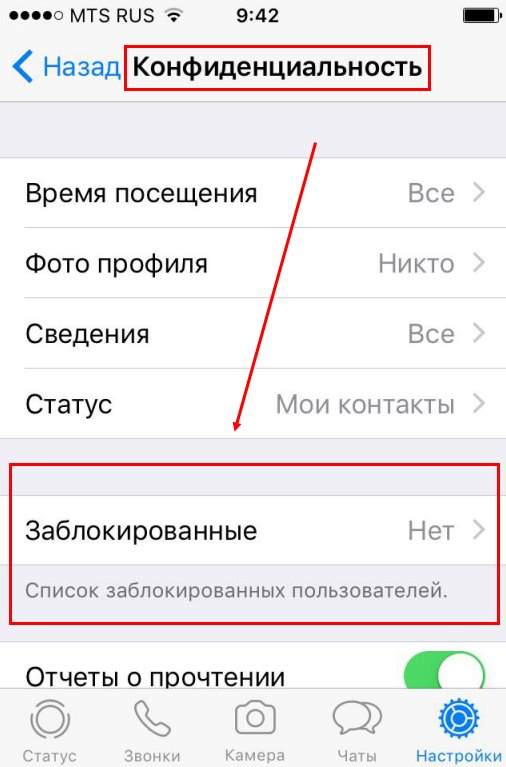
Если же так случилось, что у вас не только нет сохраненной переписки, но и сам номер телефона не сохранен в телефонной книге, то остается последний способ разблокировки профиля: через настройки вашего аккаунта.
Перед тем, как разблокировать номер в Ватсапе на айфоне перейдите в меню настроек с главного экрана (3 вертикальные точки в правом верхнем углу). В появившемся списке выберите пункт “Настройки”, затем “Учетная запись”. Внутри последнего подменю выберите пункт с пиктограммой замка (“Конфиденциальность”, расположен в самом верху экрана). В открывшемся разделе настроек опуститесь практически в самый низ и найдите там пункт “Заблокированные контакты”.
После всех этих действий перед вами откроется список номеров в бане. Отыщите нужный контакт и снимите с него блокировку.
Бонус: новый аккаунт в два клика
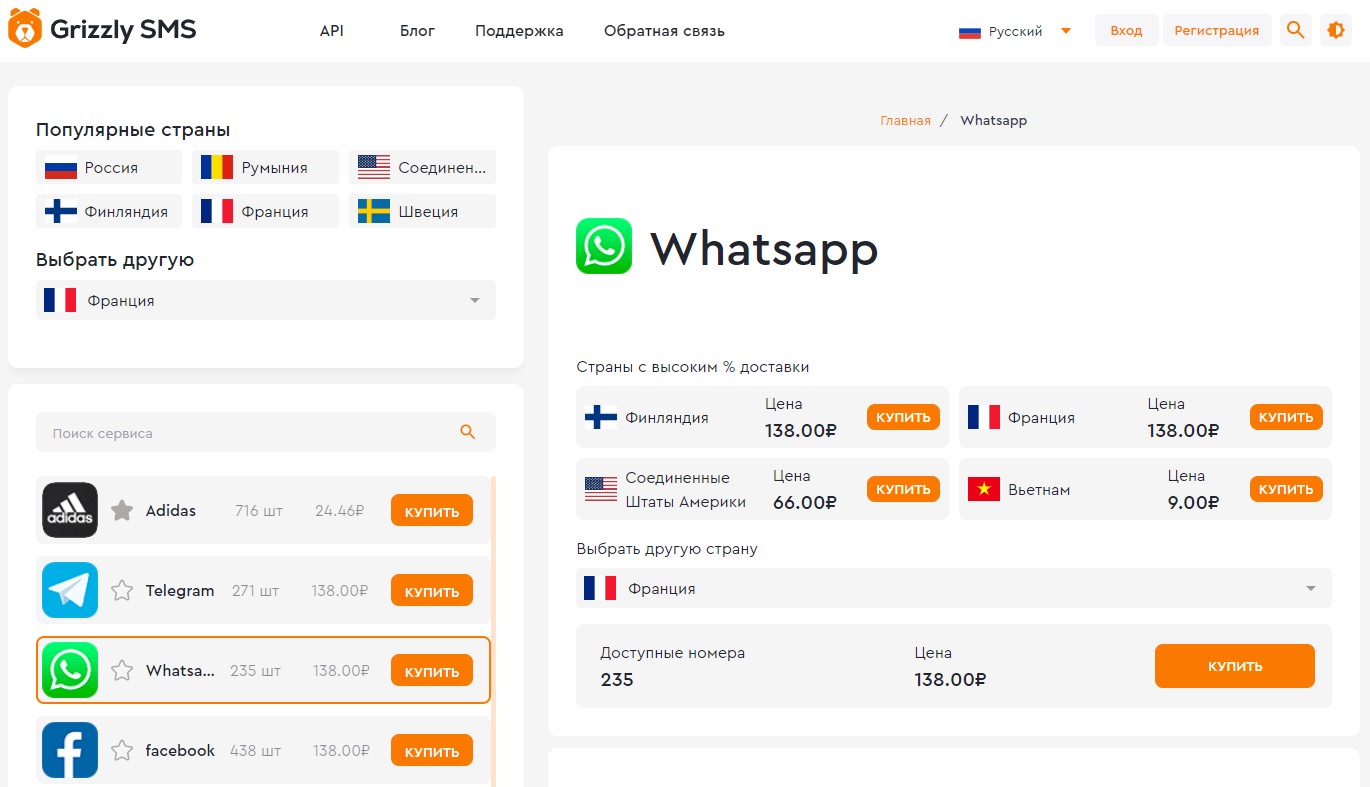
Порой случаются такие ситуации, когда уже не вы, а вас блокируют. Причем это могут быть как отдельные пользователи, так и сама система. В таких случаях бан может быть временным и постоянным. В последней ситуации как можно разблокировать номер в Ватсапе? Фактически никак. Но можно воспользоваться виртуальным номером и создать новый аккаунт, к которому уже не будет претензий ни у мессенджера, ни у других пользователей.
Если вам нужен надежный номер для регистрации аккаунта в WhatsApp, то вы легко найдете его здесь. На наши номера верификационные сообщения приходят со 100% гарантией, в пару кликов и по самой низкой в Интернете цене. Процесс покупки полностью анонимный, поэтому без вашего желания никто не сможет идентифицировать вашу новую учетку. Ну и конечно это гораздо удобнее регистрации традиционным способом.
Подробнее о том, как зарегистрировать новый аккаунт в Ватсап при помощи виртуального номера, читайте здесь.
Download Article
A user-friendly guide to finding and unblocking numbers on WhatsApp
Download Article
- Using an iPhone or iPad
- Using an Android
- Using a PC or Mac
|
|
When you block someone on WhatsApp, they’ll be unable to call or send you messages through the app. To unblock contacts on WhatsApp, you’ll need to navigate to your settings or their «Contact info» page. Blocking and unlocking contacts can be done fairly quickly with just a few steps. This wikiHow will show you how to find and unblock a previously blocked phone number on WhatsApp using iPhone, Android, or your Windows or Mac computer.
Things You Should Know
- When you unblock someone on WhatsApp, they’ll be able to call or send you messages through the app.
- On iOS, go to your «Account» settings. Tap «Privacy», then «Blocked». Swipe left on a blocked contact and tap «Unblock».
- On Android, tap the three buttons in the top-right corner. Tap «Settings», «Account», «Privacy», then «Blocked contacts». Click the contact, then click «Unblock».
-

1
Open the WhatsApp app on your iPhone or iPad. It’s a green app that contains a white phone icon inside a white text bubble.[1]
- If you don’t have it already, you’ll need to install WhatsApp.
- WhatsApp is available for iOS in the App Store.
-

2
Tap the Settings button. This button looks like a gear icon in the lower-right corner of your screen. It will take you to your WhatsApp Settings menu.
Advertisement
-

3
Tap Account. This option has a blue key icon next to it. Tapping on it will open up your account settings.
-

4
Tap Privacy. This will be at the very top, underneath Account.
-

5
Tap Blocked. This option will show you the number of contacts you have blocked, and tapping on it will open up a list of all blocked contacts.
-

6
Swipe left on a blocked contact on the list. You will see the option to Unblock to the right of your contact’s name.
-

7
Tap Unblock. This is the red button that appears to the right of your contact’s name when you swipe left on it. Tapping on Unblock will remove the block. This person will now be able to call you and send you messages on WhatsApp.
- Alternatively, you can tap on the blocked contact’s name on this list. This will bring up the Contact Info page for this person. Scroll down and tap Unblock (phone number) in red.
- You can easily block contacts again if needed.
Advertisement
-

1
Open the WhatsApp app on your Android device. It’s a green app that contains a white phone icon inside a white text bubble.
- WhatsApp is available for Android in the Google Play Store.
-

2
Tap the ⁝ button in the upper-right corner of your screen. This is your Menu button, and it will give you options to open a New group, start a New broadcast, open WhatsApp Web, your Starred messages, and Settings.
-

3
Tap Settings at the bottom of the menu.
-

4
Tap Account. This option has a key icon next to it. It will open your account settings.
-

5
Tap Privacy. This will be at the very top, underneath Account.
-

6
Tap Blocked contacts under the Messaging heading. This option will show you the number of contacts you have blocked, and tapping on it will open up a list of all blocked contacts.
-

7
Tap on the name of the contact you want to unblock. The contact name will be above the phone number.
-

8
Tap Unblock in the pop-up. This will be next to the phone number or contact name of the user. This person will now be able to call you and send you messages on WhatsApp.
- You can also check if someone blocked you on WhatsApp.
Advertisement
-

1
-

2
Click the chat with the contact you want to unblock. This is where you can send messages.
-

3
Click the contact’s name. This will open the Contact info.
- You can also click the three dots in the top-right corner to select Contact info.
-

4
Click Unblock. This will be in green next to the contact’s phone number.
- When using the desktop client, you can find Unblock in the Overview after clicking the contact’s name.
- This person will now be able to call you and send you messages on WhatsApp.
Advertisement
Ask a Question
200 characters left
Include your email address to get a message when this question is answered.
Submit
Advertisement
Thanks for submitting a tip for review!
-
You cannot call or send messages to a contact that you have blocked on WhatsApp. When you block a contact, you are also blocking yourself from communicating with that person.
Advertisement
About This Article
Thanks to all authors for creating a page that has been read 44,616 times.
Is this article up to date?
Download Article
A user-friendly guide to finding and unblocking numbers on WhatsApp
Download Article
- Using an iPhone or iPad
- Using an Android
- Using a PC or Mac
|
|
When you block someone on WhatsApp, they’ll be unable to call or send you messages through the app. To unblock contacts on WhatsApp, you’ll need to navigate to your settings or their «Contact info» page. Blocking and unlocking contacts can be done fairly quickly with just a few steps. This wikiHow will show you how to find and unblock a previously blocked phone number on WhatsApp using iPhone, Android, or your Windows or Mac computer.
Things You Should Know
- When you unblock someone on WhatsApp, they’ll be able to call or send you messages through the app.
- On iOS, go to your «Account» settings. Tap «Privacy», then «Blocked». Swipe left on a blocked contact and tap «Unblock».
- On Android, tap the three buttons in the top-right corner. Tap «Settings», «Account», «Privacy», then «Blocked contacts». Click the contact, then click «Unblock».
-

1
Open the WhatsApp app on your iPhone or iPad. It’s a green app that contains a white phone icon inside a white text bubble.[1]
- If you don’t have it already, you’ll need to install WhatsApp.
- WhatsApp is available for iOS in the App Store.
-

2
Tap the Settings button. This button looks like a gear icon in the lower-right corner of your screen. It will take you to your WhatsApp Settings menu.
Advertisement
-

3
Tap Account. This option has a blue key icon next to it. Tapping on it will open up your account settings.
-

4
Tap Privacy. This will be at the very top, underneath Account.
-

5
Tap Blocked. This option will show you the number of contacts you have blocked, and tapping on it will open up a list of all blocked contacts.
-

6
Swipe left on a blocked contact on the list. You will see the option to Unblock to the right of your contact’s name.
-

7
Tap Unblock. This is the red button that appears to the right of your contact’s name when you swipe left on it. Tapping on Unblock will remove the block. This person will now be able to call you and send you messages on WhatsApp.
- Alternatively, you can tap on the blocked contact’s name on this list. This will bring up the Contact Info page for this person. Scroll down and tap Unblock (phone number) in red.
- You can easily block contacts again if needed.
Advertisement
-

1
Open the WhatsApp app on your Android device. It’s a green app that contains a white phone icon inside a white text bubble.
- WhatsApp is available for Android in the Google Play Store.
-

2
Tap the ⁝ button in the upper-right corner of your screen. This is your Menu button, and it will give you options to open a New group, start a New broadcast, open WhatsApp Web, your Starred messages, and Settings.
-

3
Tap Settings at the bottom of the menu.
-

4
Tap Account. This option has a key icon next to it. It will open your account settings.
-

5
Tap Privacy. This will be at the very top, underneath Account.
-

6
Tap Blocked contacts under the Messaging heading. This option will show you the number of contacts you have blocked, and tapping on it will open up a list of all blocked contacts.
-

7
Tap on the name of the contact you want to unblock. The contact name will be above the phone number.
-

8
Tap Unblock in the pop-up. This will be next to the phone number or contact name of the user. This person will now be able to call you and send you messages on WhatsApp.
- You can also check if someone blocked you on WhatsApp.
Advertisement
-

1
-

2
Click the chat with the contact you want to unblock. This is where you can send messages.
-

3
Click the contact’s name. This will open the Contact info.
- You can also click the three dots in the top-right corner to select Contact info.
-

4
Click Unblock. This will be in green next to the contact’s phone number.
- When using the desktop client, you can find Unblock in the Overview after clicking the contact’s name.
- This person will now be able to call you and send you messages on WhatsApp.
Advertisement
Ask a Question
200 characters left
Include your email address to get a message when this question is answered.
Submit
Advertisement
Thanks for submitting a tip for review!
-
You cannot call or send messages to a contact that you have blocked on WhatsApp. When you block a contact, you are also blocking yourself from communicating with that person.
Advertisement
About This Article
Thanks to all authors for creating a page that has been read 44,616 times.
Is this article up to date?
Содержание
- Признаки блокировки аккаунта
- Причины и виды бана в мессенджере
- Варианты решения проблемы
- Полезные советы
- Частые вопросы
- Видео по теме
Некоторые пользователи популярного мессенджера могут столкнуться с проблемами в работе сервиса. Нечасто причиной сбоев может выступать блокировка аккаунта. О решении проблем, связанных с блокированием учетной записи, расскажем далее.
Признаки блокировки аккаунта
Косвенно указывать на возможную блокировку пользовательского профиля могут следующие факторы:
- вверху окна чата отсутствует информация об активности контакта: «был(а)» или «в сети»;
- не отображается обновленное фото профиля контакта;
- не изменяется статус сообщения с отправленного (одна галочка) на доставленное (две галочки);
- не проходят исходящие звонки на выбранный номер;
- приостановлен весь функционал приложения.
Причины и виды бана в мессенджере
В WhatsApp в зависимости от причин возможны разные виды блокировки профиля пользователя.
| Вид блокировки | Возможные причины |
| Временная системная приостановка | Выявлены нарушения правил использования мессенджера |
| Окончательный бан системы | Систематические игнорирования правил |
| Пользовательская блокировка | Контакт внесен в черный список конкретного собеседника |
К нарушениям установленных правил относятся следующие моменты:
- Вацап используется для рассылки фейков и спама.
- Пользователь шлет сообщения и изображения оскорбительного, угрожающего или непристойного характера.
- Владелец аккаунта использует неофициальные клиентские приложения типа WhatsApp Plus, GB WhatsApp и т. п.
- С профиля часто отправляются рассылки на номера телефонов лиц, не входящих в контактную книгу пользователя, что вызывает подозрение на взлом аккаунта.
- При частых сменах телефонного номера, привязанного к аккаунту.
- При многочисленных жалобах пользователей на аккаунты — источники фейков и спама.
Важно!
При первых подобных нарушениях последует временный предупреждающий бан, который длится до 48 часов. Систематическое игнорирование требований сервиса повлечет постоянную блокировку аккаунта.
Варианты решения проблемы
Как разблокировать Ватсап, если тебя заблокировали? Способ решения проблемы зависит от вида случившегося бана.
При временной блокировке
Умный алгоритм сервиса отслеживает взломанные аккаунты клиентов, а также использующие сторонние приложения. Потенциально опасные учетные записи временно блокируются системой. Случается и системные ошибки, из-за которых контакт блокируется до 48 часов. В таком случае пользователь получит следующую картину:

Разблокировать контакт помогут следующие рекомендации:
- если у вас установлен сторонний клиент, сделайте резервную копию данных и удалите программу;
- скачайте из магазина приложений актуальную версию WhatsApp и установите на устройство;
- не пытайтесь авторизоваться в приложении, выдержите предусмотренные системой 48 часов;
- постарайтесь сменить динамический IP-адрес, отключив устройство от операторской сети на 5-10 минут;
- по истечении 2 суток блокировка будет снята, и можно будет авторизоваться в мессенджере;
- восстановите данные из резервной копии.
![]()
При постоянном Banned
Если ваш аккаунт забанен навсегда, единственный выход — это обращение в службу поддержки по адресу support@whatsapp.com. В обращении следует указать привязанный к аккаунту номер телефона в формате с кодом страны. Охарактеризуйте используемую для установки и регистрации учетной записи Ватсапа модель устройства. Опишите когда и при каких обстоятельствах аккаунт оказался заблокированным. Заявите просьбу на восстановление доступа к учетной записи.

После проверки предоставленной в обращении информации, если вы не злостный нарушитель правил сервиса, специалисты помогут разблокировать учетную запись.
Важно!
Обойти блокировку Ватсап возможно только при строгом соблюдении правил общения в мессенджере.
Полезные советы
Совет №1
Если вы уверенны, что собеседник внес ваш контакт в черный список, попробуйте связаться с ним через социальную сеть, уточните причину и попросите убрать из ЧС. Альтернативный вариант разблокировать себя у абонента — смена номера мобильного телефона и персонального аккаунта.
Совет №2
Если служба поддержки отказала в восстановлении доступа к заблокированному профилю, попробуйте завести новый аккаунт в системе. Порядок действий следующий:
- Удалите через настройки приложения аккаунт.
- Удалите со смартфона само приложение.
- Перезагрузите устройство.
- Скачайте актуальную версию мессенджера из магазина приложений вашего устройства.
- Установите программу и зарегистрируйте новую учетную запись с привязкой к другой сим-карте.

Важно!
При таком сценарии вы потеряете доступ ко всей переписке, контактам и группам. Используйте мессенджер с чистого листа, не нарушая установленных правил.
Совет №3
Чтобы обезопасить свой аккаунт от бана, избегайте следующих действий:
- нежелательно использовать автоматизированные рассылки и автодозвоны, прибегая к сторонним средствам;
- не используйте сторонние базы контактов, не делитесь номерами контактов без согласования с этими абонентами;
- не злоупотребляйте рассылками. Не пересылайте бездумно чужие сообщения.
Частые вопросы
Очищается ли черный список при установке Ватсап на новый аппарат?
Если вы меняете только аппарат, а номер остается прежним никаких изменений с ЧС не произойдет. Смена номера телефона — это новый аккаунт, соответственно в ЧС с новым номером вас еще не будет.
Можно ли восстановить доступ к аккаунту Вацапа, если вовремя не сменил номер на новый. Старой симкой давно не пользуюсь. Вероятно, номер уже передан другому человеку.
Аккаунт завязан на ваш старый номер, и если сим-карта с ним заблокирована, то вам, чтобы пользоваться мессенджером, придется заводить новую учетную запись. Соответственно будет утерян доступ ко всей старой переписке, контактному листу и групповым чатам.
WhatsApp используется на большом количестве устройств и заслуженно пользуется популярностью у абонентов, но у мессенджера есть одна неприятная особенность: использование официального клиента возможно только через номер телефона, что в перспективе способно спровоцировать немало проблем. Одна из них сводится к блокировке номера.
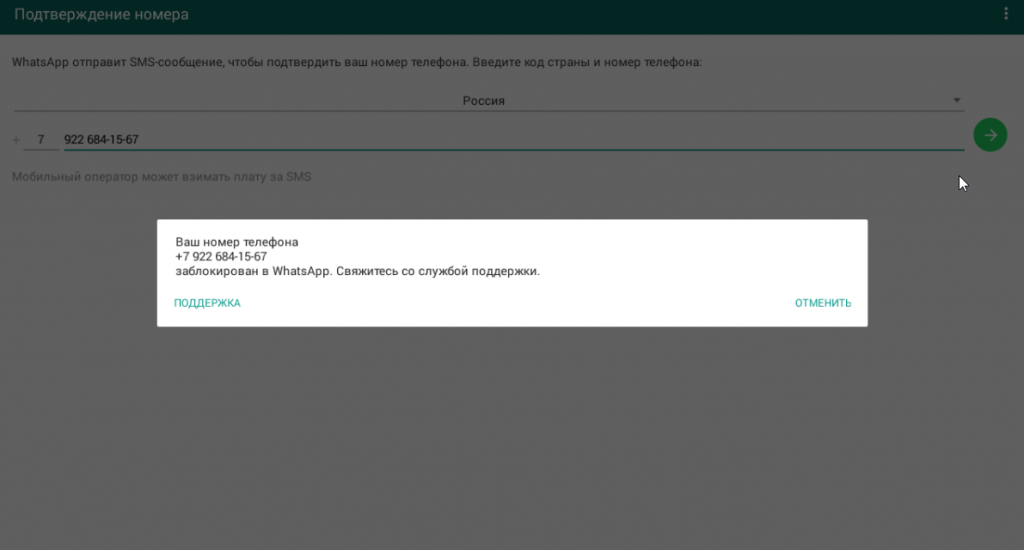
Содержание
- Распространённые причины блокировки номера
- Как можно обойти блокировку?
- Временную
- Постоянную
- Проблемы с регистрацией номера в WhatsApp
Распространённые причины блокировки номера
«Ваш номер заблокирован в whatsapp», — именно такая проблема может произойти совершенно внезапно, когда меньше всего этого ожидаешь. После соответствующего оповещения в приложении появляется таймер, который указывает на время до снятия ограничений. Во время блокировки номера использовать Ватсап не получится. Среди основных причин блокировки можно выделить следующее:
- Рассылка большого количества сообщений абонентам без номера в списке контактов (сервис определяет это как спам).
- Рассылка сообщений с выраженным экстремистским содержанием (блокировка происходит за счёт отсеивания запрещённых слов вроде нецензурщины, оскорблений и так далее в автоматическом режиме).
- Рассылка массового характера одного и того же сообщения нескольким абонентам (например, поздравление с праздниками, отправленное на 5-10 контактов).
- Оформление черного списка у нескольких пользователей (сервис воспринимает это как жалобу и выставляет соответствующие ограничения).
- Формирование групп и чатов с приглашением абонентов, которые не находятся в списке контактов (блокировка по подозрению в мошеннических действиях).
- Использование неофициального клиента WhatsApp.
- Неиспользование мессенджера в течение полугода (не всегда, но фактор риска присутствует).
- Нарушение правил использования мессенджера (соответствующее соглашение предлагается к ознакомлению на момент установки официального клиента).
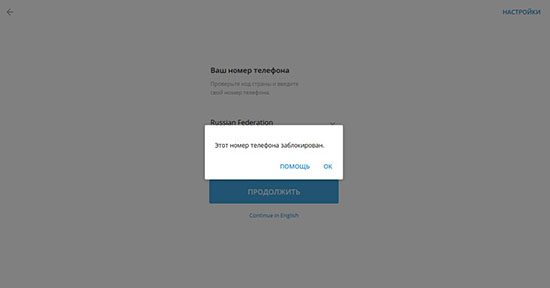
Как можно обойти блокировку?
В случае однократного нарушения правил номер блокируется на 24 часа, в случае повторного нарушения, — на 48 часов, за третье нарушение ватсап блокирует номер на 72 часа. После трёх предупреждений система отключает номер абонента навсегда.
Временную
Самый простой вариант, — временно отказаться от использования мессенджера и переждать время бана, чтобы разблокировка произошла естественным путём.
Постоянную
Разблокировать номер, если на него был оформлен бессрочный бан можно только через техподдержку:
- Обратитесь в техподдержку ватсапа и объясните, что блокировка номера произошла ошибочно (сработает только в том случае, если причина бана незначительна).
- Дождитесь ответа администрации и действуйте согласно предложенной инструкции.
- Если ответ техподдержки отрицательный и положение о блокировке номера остаётся в силе, — придётся использовать сторонние способы обхода бана.
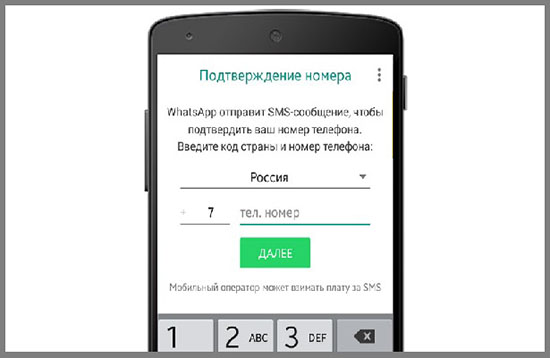
Далее необходимо понимать, что способы решения проблемы блокировки напрямую зависят от причины бана (клиент ватсапа может поставить ограничение не только на сим-карту, но и на мобильное устройство через индивидуальный идентификатор). Таким образом:
- Попробуйте полностью удалить аккаунт и стереть WhatsApp с мобильного устройства для последующей переустановки (возможно, система позволит зарегистрировать тот же номер несмотря на блокировку).
- Попробуйте откатить устройство к заводским настройкам, как будто телефон был только что приобретён.
- Заведите новую сим-карту, или зарегистрируйте в ватсапе вспомогательный номер телефона (придётся делать бэкап данных и воссоздавать список контактов).
- Если причина бана была достаточно серьёзной, — велик риск, что предыдущие способы обхода блокировки окажутся малоэффективными. В таком случае необходимо сменить как мобильное устройство, так и сим-карту (можно воспользоваться старым устройством и привязать на него исключительно whatsapp для связи).
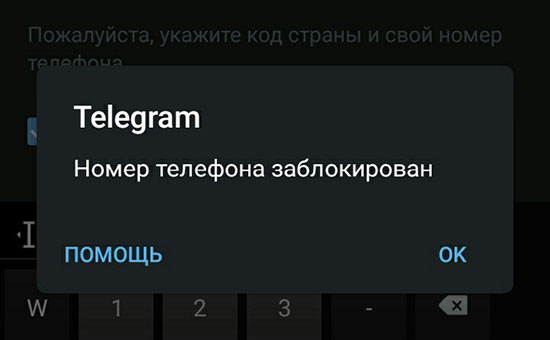
В отдельных случаях при попытке регистрации с нуля на экране появляется сообщение формата «ваш номер больше не зарегистрирован на этом телефоне», это говорит о том, что указываемый номер уже каким-то образом был задействован в Ватсапе с другого мобильного устройства в результате мошеннических действий, или покупке сим-карты «с рук».
Возможное решение проблемы:
- Обратитесь в техподдержку и развёрнуто объясните суть проблемной ситуации.
- Подождите 45 дней и попробуйте зарегистрироваться снова (спустя 1.5 месяца простоя WhatsApp удаляет старые аккаунты и обновляет информацию в системе).
- Обновите приложение до актуальной версии через Google Play (старые версии ватсапа часто конфликтуют и работают некорректно).
Примечание:
В исключительных случаях ошибка с регистрацией номера выскакивает из-за технического сбоя приложения, или серверов WhatsApp. В таком случае необходимо перезагрузить клиент и сделать новую попытку регистрации. Если не помогло, — переустановить приложение.
( 2 оценки, среднее 3 из 5 )

Современные мессенджеры позволяют легко и просто прекратить поступление сообщений и звонков от некоторых людей. А как в Ватсапе разблокировать контакт, если вы хотите возобновить общение? А как посмотреть, кто находится в “черном” списке? Ниже вы найдете всю необходимую информацию и пошаговые инструкции.
Где находятся контакты, отправленные в черный список
Из названия раздела вы уже поняли, что речь идет о каком-то специальном списке в пространстве мессенджера, куда отправляются все “неугодные” — те люди, с кем по каким-то причинам вы не хотите общаться. Такой раздел действительно есть. Он называется “Заблокированные” и в нем вы можете просматривать перечень контактов, отправленных в игнор, добавлять новых или наоборот, удалять их отсюда. Как посмотреть заблокированные контакты в Whatsapp, а точнее, как добраться до этого раздела на Андроиде и Айфоне мы описали ниже — в инструкциях с уточнением “Из черного списка”.
Как убрать из игнора Ватсапа контакт на Андроиде
И так, вы заблокировали контакт в Whatsapp, но передумали.
Чтобы разблокировать в Ватсапе человека на Андроиде из “черного” списка:
- Запустите мессенджер и вызовите меню (кнопка вверху экрана, правый угол).
- Откройте раздел “Настройки” — «Аккаунт» и перейдите из него в “Приватность”.
- Нажмите на “Заблокированные”.



- В перечне контактов, который вы увидите, найдите тот, что нужно отсюда удалить и прикоснитесь к нему.
- Нажмите кнопку “Разблокировать”.

Как убрать из игнора Ватсапа контакт на Айфоне
Как разблокировать абонента в Ватсап на телефоне, действуя из “черного” списка:
- В мессенджере перейдите в раздел настроек (кнопка в правом нижнем углу экрана).
- Нажмите на “Учетная запись”, а затем на “Конфиденциальность”.


- Выберите “Заблокированные” и в открывшемся списке найдите нужного человека.

- Смахните имя контакта влево и в меню быстрого доступа нажмите на “Разблокировать”.*
*Или “Изменить”, а затем значок “красный минус”.
Еще два способа разблокировать чат в Whatsapp:
- Перейдите в раздел “Чаты” в мессенджере и откройте диалог с человеком, которого вы ранее внесли в “черный” список. Далее прикоснитесь к имени контакта и нажмите на “Разблокировать.*
- В разделе “Чаты” найдите диалог с нужным человеком (не открывайте его) и смахните его имя влево. Потом нужно нажать на “Еще” и “Данные контакта”.
- В следующем окне найдите кнопку “Разблокировать контакт” и нажмите на нее.
*Способ подойдет в случае, если переписки из Ватсап не были удалены ранее.
Обратите внимание: звонки и сообщения, сделанные / отправленные вам контактом в то время, когда он находился в черном списке, после разблокировки получены вами не будут. Так происходит, потому что в этом случае не действует общее правило “хранить на серверах сообщения и информацию о вызовах до тех пор, пока они не будут доставлены адресату”.
Ватсап продолжает оставаться популярным мессенджером для общения. Блокирование учетной записи может прервать рабочий или учебный процесс, помешать обычному течению жизни. Также может произойти попадание в черный список определенного абонента, это также мешает.
Разбираемся, как можно разблокировать Ватсап профиль на телефоне, если тебя забанили или заблокировали. Смотрим, как понять что тебя отправили в черный список.
Используете Ватсап для постоянного общения? Объедините его с другими мессенджерами в одной мультиссылке для скоростной рассылки контактов! Это можно сделать бесплатно с сервисом https://hipolink.net/ru Хиполинк. Регистрация бесплатна, создание линка занимает около 10 минут.
Что делать, если заблокировали учетную запись
Если модераторы WhatsApp временно заблокировали учетную запись, разблокировать ее можно. Причины блокировки:
— Использование взломанной версии мессенджера.
— Рассылка сообщений несохраненным номерам.
— На сообщения поступают регулярные жалобы от юзеров.
Заблокированный аккаунт разблокируется автоматически через 48 часов. Модераторы не снимают ограничение самостоятельно, даже если им написать письмо с объяснениями.
Удалив нелицензированное приложение и установив оригинальную программу, разблокировать автоматически не получится. Переустановка мессенджера не поможет.
Если заблокировали
Пользователи могут вносить в черный список телефоны, с которых не хотят получать сообщения, входящие звонки. Кроме этого, абонент из ЧС не сможет видеть аватар, статус, приглашать в группы. Что делать, если тебя заблокировали? Наиболее простой совет — сменить номер, написать пользователю с нового мобильного телефона, чтобы разблокировать его.
Используя старую версию приложения, можно создать беседу с нужным юзером. Этот способ срабатывает не всегда. Администрация регулярно накладывает ограничения на возможность связи с заблокированными пользователями.
Как посмотреть черный список:
— Откройте «Настройки».
— Перейдите ко вкладке «Аккаунт».
— Выберите «Конфиденциальность».
— Кликните по опции «Заблокированные контакты».
Чтобы разблокировать пользователя, тапните по телефону, нажмите «Разблокировать».
Изменение номера для разблокирования
Если нужно написать пользователю, но вас заблокировали, рекомендуется сменить номер телефона внутри системы. Порядок действий:
— Запустите Ватсап.
— Коснитесь «Настройки».
— Выберите «Аккаунт».
— Тапните «Изменить номер телефона».
— Смените старый телефон на новый.
— Пройдите процедуру верификации.
— Напишите нужному юзеру.
Это помогает сохранить все телефоны, чаты. С помощью этого метода можно разблокировать Ватсап. При смене телефона система предлагает оповестить контакты из телефонной книги.
Как узнать, что тебя заблокировали
Первый признак — одна серая галочка при отправке сообщений, которая означает, что смс не доставлено. Это также может быть связано с отсутствием подключения к интернету собеседника. Другие признаки:
— Невозможность увидеть аватар — вместо него стоит стандартная заставка.
— Отсутствие актуального статуса пользователя.
— Невозможность совершить звонок.
При добавлении пользователя в черный список он не узнает об этом. Разблокировать юзера можно в несколько кликов.
Как объединить мессенджеры одним линком
Чтобы быстро рассылать телефоны для связи, воспользуйтесь сервисом мультиссылок от https://hipolink.net/ru Хиполинк. Это мультизадачный сервис, направленный на создание интернет-магазинов, блогов, лендингов, мультиссылок. С его помощью легко собирать персональные данные о клиентах, создавать удобные платежные ссылки, оформлять шаблоны и страницы. Это разрешено модераторами, такая активность не блокируется.
Мультиссылка для соцсетей
Для чего это нужно? Во-первых, экономия личного времени. Неудобно копировать линк или ник из каждого отдельного приложения, вставлять в письмо, отправлять. Особенно если рассылка контактов нужна часто. Во-вторых, экономия времени клиентов и собеседников. Им не нужно копировать номер, сохранять в телефоне, искать среди контактов.
С мультиссылкой все контакты хранятся в одном линке. Он открывается в отдельном окне, предоставляя прямой доступ ко всем сохраненным чатам в мессенджерах. Написать можно в один клик, не совершая лишних движений.
Другие возможности Хиполинк для мессенджеров
— Тематические кликабельные кнопки в виде логотипов соцсетей.
— Создание удобных платежных форм, ссылок на оплату.
— Шаблоны для создания оригинальных аватаров.
— Соединение Ватсап с Фейсбуком, Инстаграмом для продвижения бизнеса.
— Привлечение клиентов в рабочие группы Ватсап.
